Page 1

Page 2
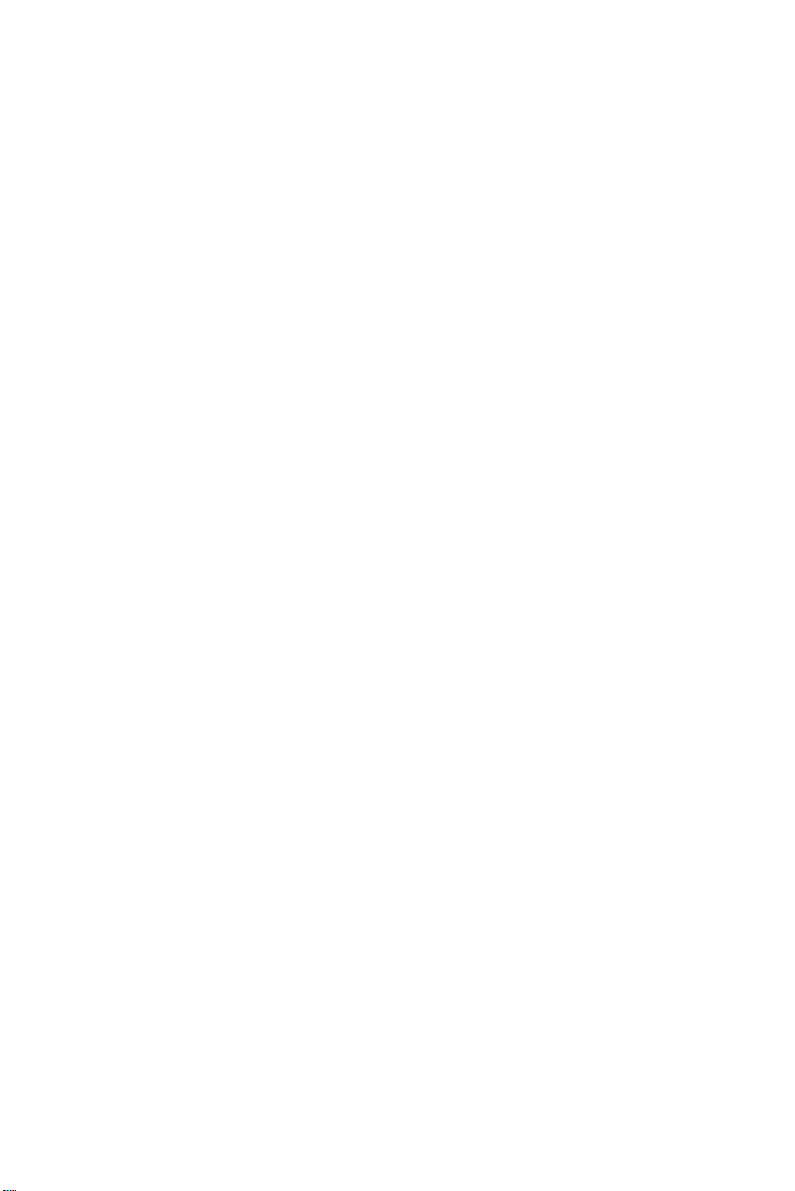
®
EPSON
Imprimante à jet d’encre
StylusTM 800 +
Tous droits réservés. Toute reproduction totale ou partielle de ce guide sans consentement écrit
de la société Epson France est illicite. Les informations contenues dans ce document sont
susceptibles d’être modifiées sans préavis. Aucun effort n’a été épargné pour rendre le présent
ouvrage le plus précis possible. Si toutefois une erreur s’était glissée dans ce guide, n’hésitez
pas à prendre contact avec la société Epson France.
Ni Seiko Epson Corporation, ni ses filiales ne seront redevables à l’acheteur de ce produit ou
à une tierce personne en cas de dommages, de pertes, de frais ou de dépenses subis par
l’acheteur ou une tierce personne par suite d’accident, de mauvais usage ou d’abus de ce
produit, de modifications non autorisées, de réparations de ce produit, ou (à l’exception des
Etats-Unis) de manquement au respect formel des instructions d’entretien et de service formulées
par Seiko Epson Corporation.
Seiko Epson Corporation se dégage par ailleurs de toute responsabilité quant aux erreurs qui
peuvent exister dans ce guide et aux dommages qui pourraient en résulter.
Seiko Epson Corporation ne sera tenu responsable d’aucun dommage ou problème survenant
à la suite de l’emploi d’options ou de consommables autres que les produits originaux d’Epson,
approuvés par Seiko Epson Corporation.
Epson ESC/P2 est une marque et Epson et Epson ESC/P sont des marques déposées de Seiko
Epson Corporation.
Helvetica et Times sont des marques de Linotype AG et/ou de ses filiales.
Copyright
1994, Epson France - Levallois, France
Guide de l’utilisateur
Page 3
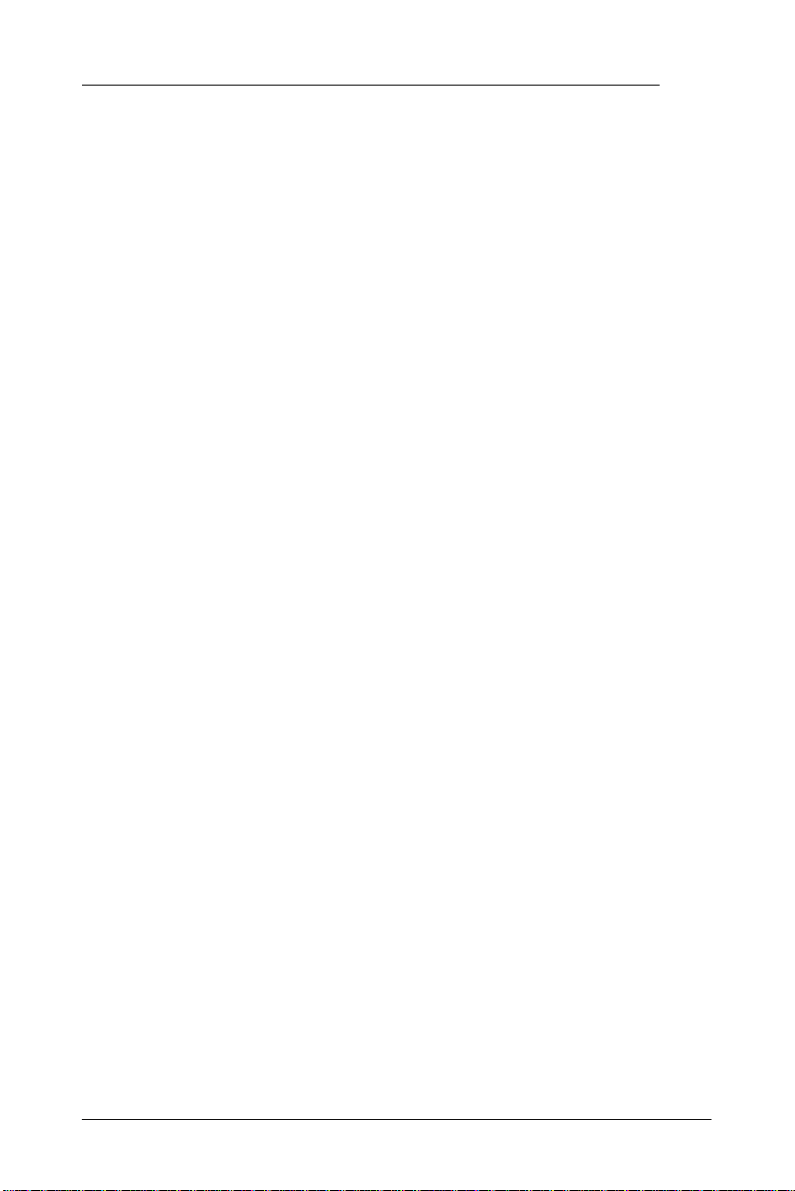
Conseils relatifs à l’impression sur feuilles
simples
L’impression sur des feuilles simples diffère de l’impression sur du
papier continu. Elle nécessite le respect de certains principes. Lorsque
vous imprimez sur des feuilles simples, vous remarquerez peut-être
que la première page du fichier s’imprime correctement mais que la
suite s’imprime souvent trop bas sur la page suivante ou que les toutes dernières lignes de la première page passent sur la page suivante.
Ces écarts d’impression sont faciles à corriger. Il vous suffit en effet de modifier certains paramètres dans votre application.
1. Au moment de l’installation de votre application, le programme d’installation vous demande normalement de spécifier le type d’imprimante utilisée. Veillez à spécifier
l’imprimante qui convient (voir Chapitre 1).
2. Un bon nombre de programmes proposent une option permettant de définir le nombre maximal de lignes par pages.
Si c’est le cas de l’application que vous utilisez et que vous
imprimez sur du papier A4, spécifiez la valeur 65.
Note :
Pour trouver le nombre de lignes par page qui convient au format du papier
que vous utilisez, créez un document de test dans votre application. Définissez les marges haute et basse à 0 et créez un fichier renfermant des lignes numérotées de 1 à 66. Imprimez ce fichier et notez le numéro de la dernière
ligne apparaissant sur la première page. Ce numéro correspondant au nombre maximal de lignes par page pouvant être imprimées sur ce papier.
3. Si votre programme ne comporte pas de fonction de définition du nombre de lignes par pages, faites des essais en diminuant la marge haute et en augmentant la marge basse,
ou les deux, jusqu’à ce que vous obteniez le résultat voulu.
4. Vous pouvez également essayer de régler la longueur de
la page. Pour le papier A4, essayez d’imprimer en définissant une longueur de 10,5 pouces.
5. Certains programmes vous permettent d’indiquer si vous
utilisez du papier continu ou feuille à feuille. Veillez à sélectionner le paramètre qui convient.
ii
Page 4
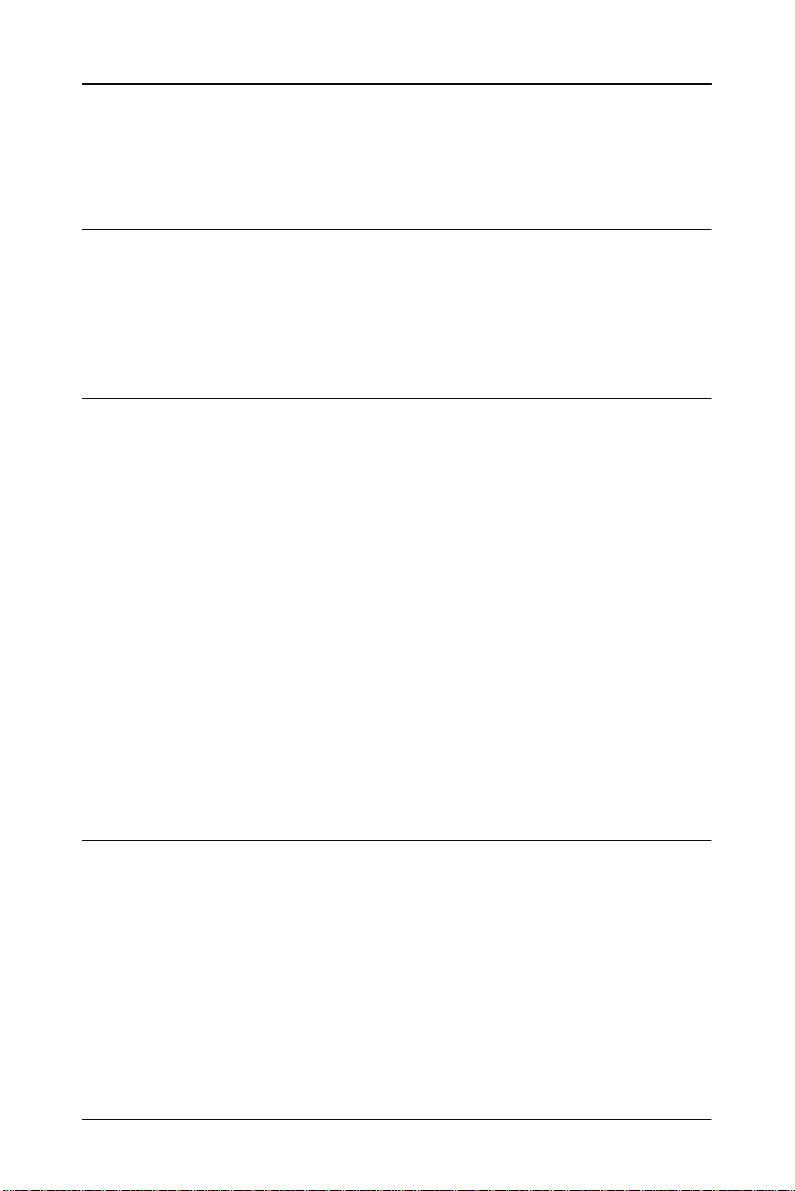
Table des Matières
Introduction
Caractéristiques .........................................................................1
Conformité Energy Star ...........................................................2
Consignes de sécurité...............................................................2
Chapitre 1 Installation de votre imprimante
A propos des imprimantes à jet d’encre ........................................1-2
Précautions d’utilisation ..........................................................1-2
Choix du papier ........................................................................1-3
Déballage de l’imprimante ...............................................................1-4
Installation du guide papier....................................................1-5
Installation du panneau de contrôle français.......................1-5
Emplacement de l’imprimante ........................................................1-6
Branchement de l’imprimante .........................................................1-7
Installation de la cartouche d’encre ................................................1-8
Test de l’imprimante..........................................................................1-12
Chargement de feuilles dans le bac papier ..........................1-12
Lancement de l’autotest...........................................................1-14
Connexion de l’imprimante à l’ordinateur.................................... 1-15
Configuration de vos applications..................................................1-16
Conseils d’utilisation du bac papier ...............................................1-17
Chapitre 2 Utilisation des autres fonctions
Chargement manuel du papier........................................................2-2
Formats de papier.....................................................................2-2
Utilisation de feuilles simples.................................................2-2
Enveloppes.................................................................................2-4
Utilisation du panneau de contrôle ................................................2-6
Voyants .......................................................................................2-6
Touches.......................................................................................2-7
iii
Page 5
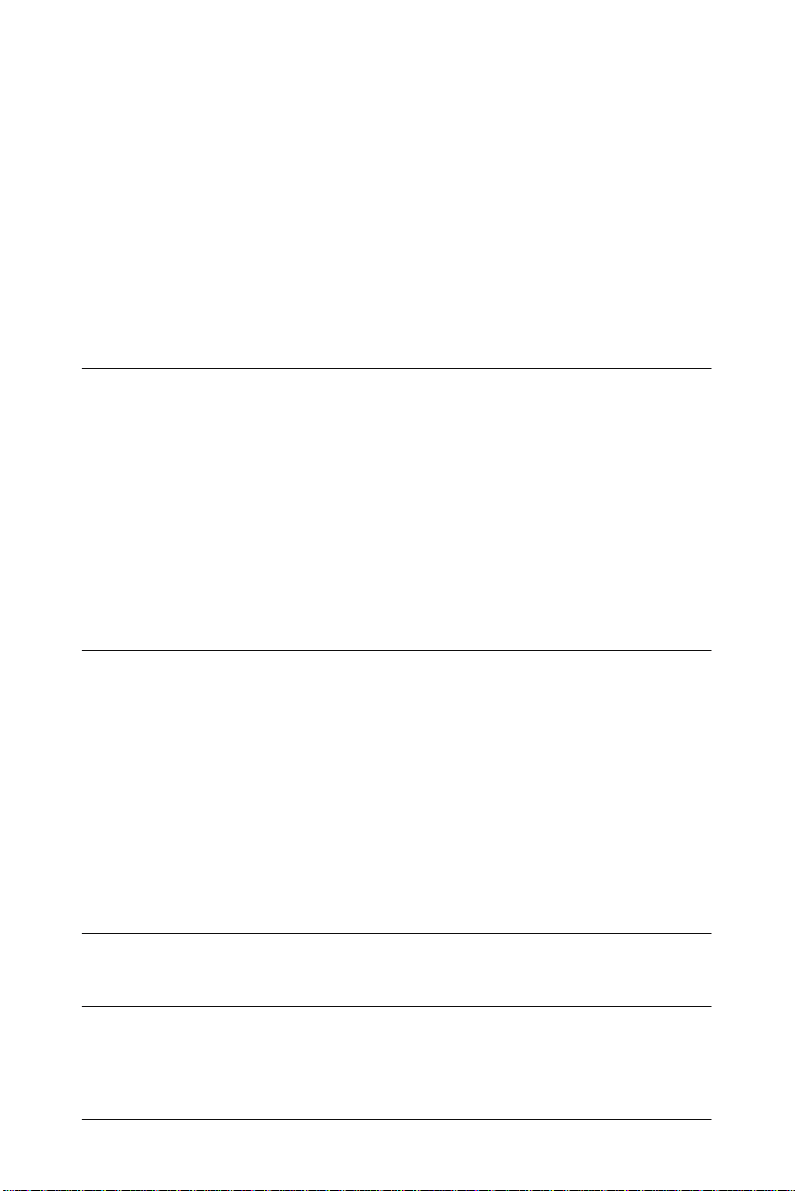
Microréglage........................................................................................2-9
Réglage de la position de chargement ..................................2-9
Réglage de la position d’impression .....................................2-10
Sélection de la police de caractères.................................................2-11
Polices vectorielles ....................................................................2-13
Impression condensée ..............................................................2-13
Le mode de paramétrage par défaut ..............................................2-14
Description des paramètres par défaut.................................2-15
Modification des paramètres par défaut ..............................2-16
Chapitre 3 Entretien et dépannage
Remplacement de la cartouche d’encre..........................................3-2
Nettoyage de la tête d’impression ..................................................3-3
Nettoyage de l’imprimante ..............................................................3-4
Transport de l’imprimante ...............................................................3-5
Problèmes et solutions.......................................................................3-5
Alimentation électrique............................................................3-6
Impression..................................................................................3-6
Alimentation en papier ............................................................3-10
Annexe
Caractéristiques techniques..............................................................A-2
Caractéristiques de l’imprimante...........................................A-2
Caractéristiques de l’interface.................................................A-8
Initialisation................................................................................A-12
Sommaire des commandes...............................................................A-14
Emission des commandes........................................................A-14
Utilisation du sommaire des commandes ............................A-14
Tables de caractères ...........................................................................A-23
Glossaire
Index
iv
Page 6
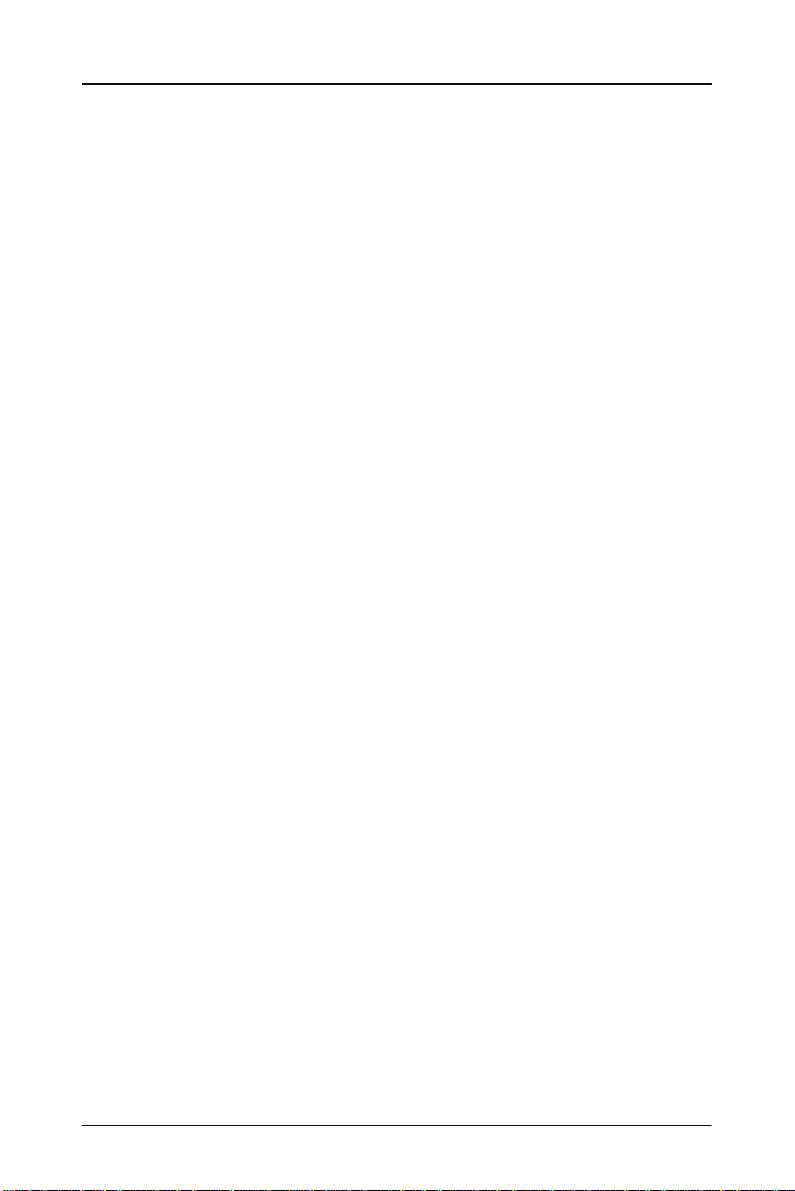
Introduction
Votre nouvelle imprimante Epson à jet d’encre est une imprimante parfaitement adaptée à des travaux d’impression rapides
et silencieux.
Caractéristiques
Votre imprimante présente les caractéristiques suivantes :
❏ Impression de haute qualité. La nouvelle technologie de jet
d’encre Epson MACH (Multilayer ACtuator Head) permet
d’imprimer textes et graphiques avec une résolution de
360 x 360 dpi (points par pouce).
❏ Rapidité d’impression. En mode LQ (qualité courrier), vous
pouvez imprimer jusque 180 caractères à la seconde avec un
pas d’impression de 12 cpi (caractères par pouce).
❏ Impression silencieuse. La technologie du jet d’encre contri-
bue à préserver le confort sonore de votre environnement de
travail.
❏ Compacte et profilée. Parfaitement adaptée à un environne-
ment professionnel ou domestique, elle présente un encombrement réduit.
TM
❏ Langage Epson ESC/P 2
permet de disposer de polices vectorielles et de capacités graphiques étendues.
. Ce langage de contrôle amélioré
❏ Facilité d’utilisation. La cartouche amovible de votre impri-
mante permet d’imprimer jusqu’à 700 000 caractères.
Intro-1
Page 7
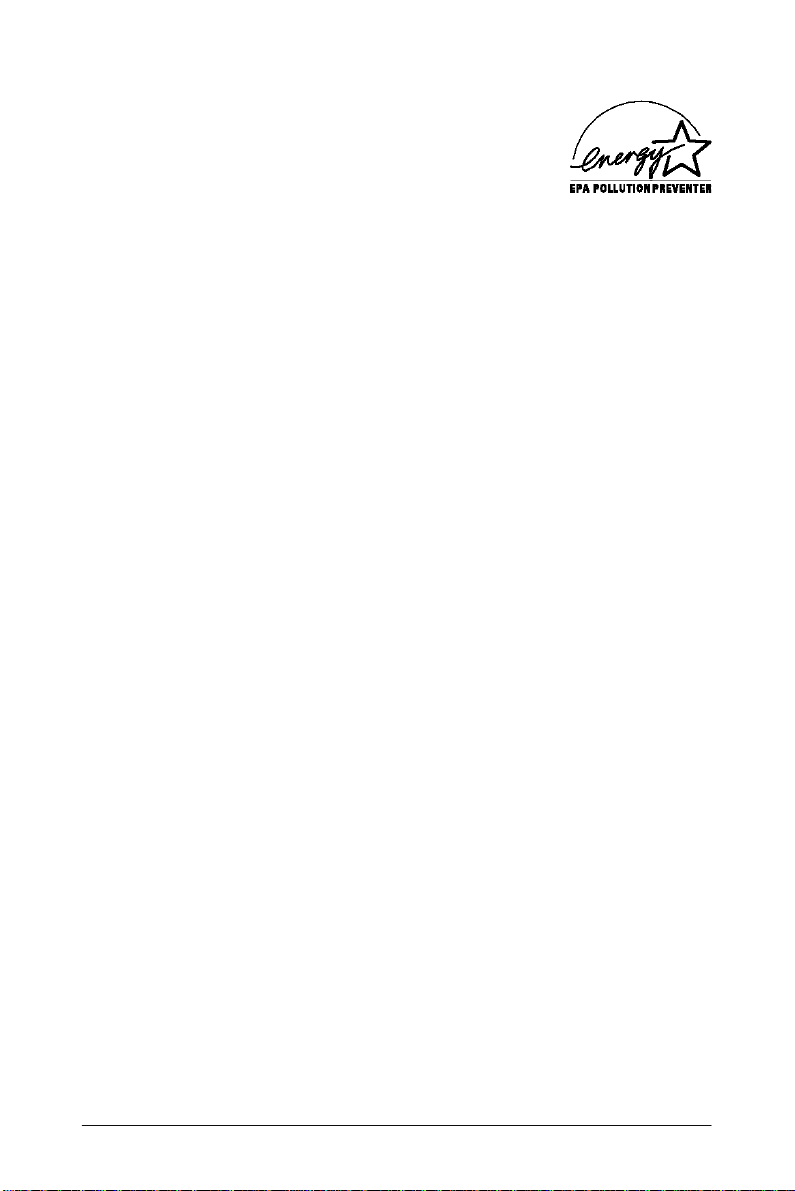
Conformité Energy Star
Votre imprimante Epson Stylus 800+ est conforme aux normes Energy Star de l’Agence de Protection de l’Environnement des
Etats-Unis, organisme de promotion des économies d’énergie en
matière d’imprimantes, ordinateurs et moniteurs. Cet organisme
estime que si l’ensemble des ordinateurs de bureau, imprimantes et autres périphériques répondaient à ses normes, l’économie
d’énergie annuelle correspondante dépasserait un milliard de
dollars et les émissions de dioxyde de carbone seraient réduites
de 20 millions de tonnes.
L’Agence de Protection de l’Environnement se dégage de toute
responsabilité quant à l’utilisation de son logo.
Consignes de sécurité
❏ Prenez connaissance de l’ensemble de la documentation et
conservez-la au cas où vous en auriez besoin dans l’avenir.
❏ Respectez les avertissements et les instructions inscrites sur
le produit.
❏ Débranchez l’imprimante avant de la nettoyer. N’utilisez pas
de produits liquides, ni d’aérosols. Nettoyez l’imprimante à
l’aide d’un chiffon humide.
❏ Ne placez pas l’imprimante à proximité d’une source d’humi-
dité.
❏ Veillez à placer l’imprimante sur une surface solide et plate
car les chutes risquent de gravement l’endommager.
❏ Les fentes et ouvertures pratiquées dans le châssis, l’arrière
ou le fond de l’imprimante sont prévues pour l’aération de
l’équipement. Veillez par conséquent à ne pas les obstruer ni
les recouvrir en posant par exemple l’imprimante sur un canapé, un lit, un tapis ou une autre surface similaire. L’imprimante ne doit jamais être placée à proximité ou au-dessus
2-Intro
Page 8
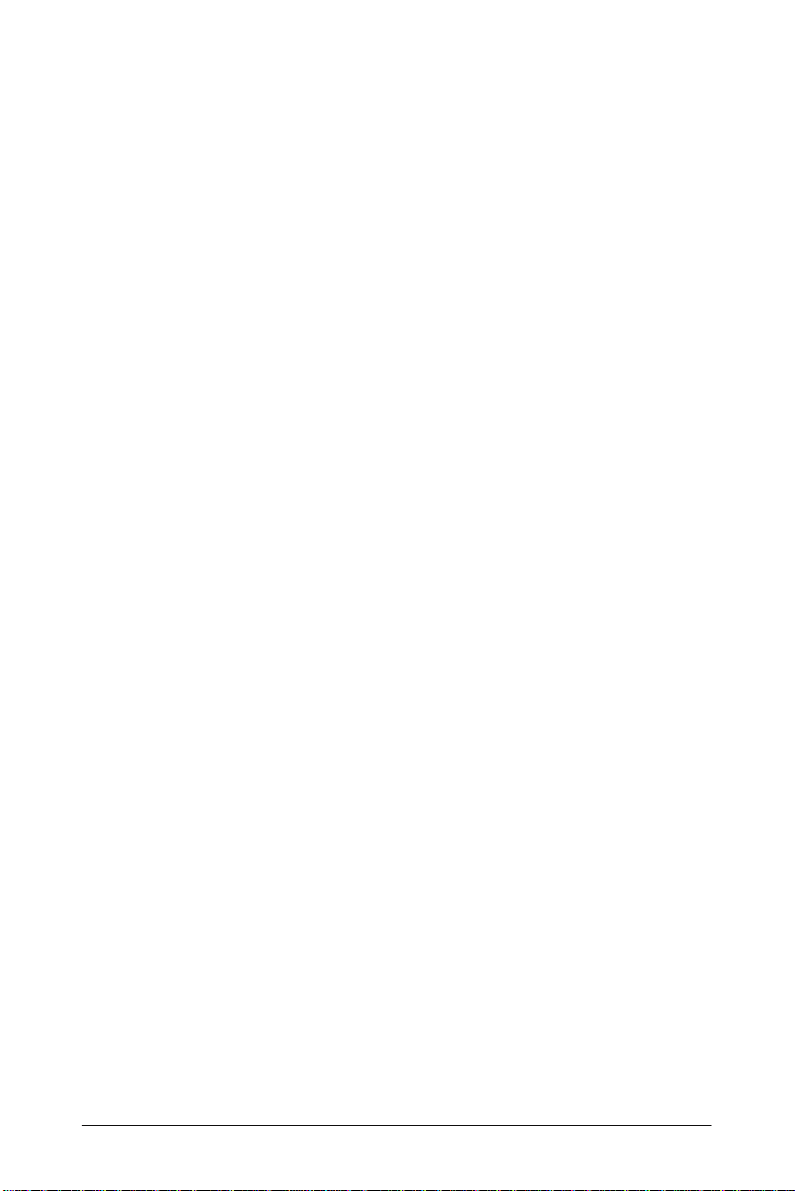
d’un radiateur ou d’un accumulateur de chaleur. Elle ne doit
en outre pas être intégrée dans un système qui n’est pas doté
d’un dispositif d’aération satisfaisant.
❏ La source d’alimentation à laquelle l’imprimante est raccor-
dée doit posséder les caractéristiques de tension spécifiées
sur l’imprimante. Si vous avez le moindre doute quant aux
normes de tension en vigueur, contactez votre revendeur ou
la société d’électricité.
❏ Cette imprimante est dotée d’une prise à trois fiches, la troi-
sième assurant la mise à la terre. Cette prise ne peut être enfichée que dans une prise murale munie d’une mise à la terre.
Il s’agit là d’une mesure de sécurité. Si vous ne parvenez pas
à enfoncer la prise, faites installer une nouvelle prise murale
par un électricien mais ne tentez en aucun cas de forcer sur
la prise.
❏ Veillez à ce que l’imprimante soit installée de sorte que per-
sonne ne marche sur le câble d’alimentation.
❏ Si vous utilisez une rallonge, assurez-vous que l’intensité to-
tale des appareils qui y sont reliés ne dépasse pas l’intensité
supportée par la rallonge. En outre, vérifiez que l’intensité totale des produits branchés sur la prise murale ne dépasse
pas 15 ampères.
❏ N’enfoncez aucun objet dans l’imprimante à travers les fen-
tes sous peine d’entrer en contact avec des points de tension
dangereux ou de créer des courts-circuits, pouvant à leur
tour mettre le feu à l’imprimante ou produire des décharges
d’électricité. Veillez d’autre part à ne jamais renverser de liquide sur l’appareil.
❏ Sauf indication expresse dans le Guide de l’utilisateur, ne
cherchez pas à réparer vous-même l’imprimante. Ceci vous
exposerait à des zones de tension dangereuses et autres risques. Si des interventions sont nécessaires dans ces logements, adressez-vous à un technicien.
Intro-3
Page 9

❏ Débranchez l’imprimante du secteur et faites-la réparer par
un technicien qualifié si l’un des cas de figure ci-dessous se
présente :
A. Le câble d’alimentation ou la prise est endommagé(e)
ou effiloché(e).
B. Un liquide a été renversé sur l’imprimante.
C. L’imprimante a été exposée à l’eau ou à la pluie.
D. L’imprimante ne fonctionne pas correctement alors que
les instructions ont été respectées. Ne réglez que les
paramètres de fonctionnement couverts dans la
documentation car un mauvais réglage des autres
paramètres peut parfois causer des dégâts et
compliquer considérablement le travail du technicien.
E. L’imprimante est tombée par terre ou son châssis a été
endommagé.
F. Vous notez une nette dégradation des performances de
l’imprimante, ce qui signifie qu’elle a besoin d’une
réparation.
4-Intro
Page 10

Chapitre 1
Installation de votre imprimante
A propos des imprimantes à jet d’encre .................................................1-2
Précautions d’utilisation ...................................................................1-2
Choix du papier..................................................................................1-3
Déballage de l’imprimante ........................................................................1-4
Installation du guide papier.............................................................1-5
Installation du pannneau de contrôle français ............................. 1-5
Emplacement de l’imprimante..................................................................1-6
Branchement de l’imprimante...................................................................1-7
Installation de la cartouche d’encre .........................................................1-8
Test de l’imprimante...................................................................................1-12
Chargement de feuilles dans le bac papier ................................... 1-12
Lancement de l’autotest ....................................................................1-14
Connexion de l’imprimante à l’ordinateur............................................. 1-15
1
Configuration de vos applications ...........................................................1-16
Conseils d’utilisation du bac papier ........................................................1-17
Installation de votre imprimante 1-1
Page 11
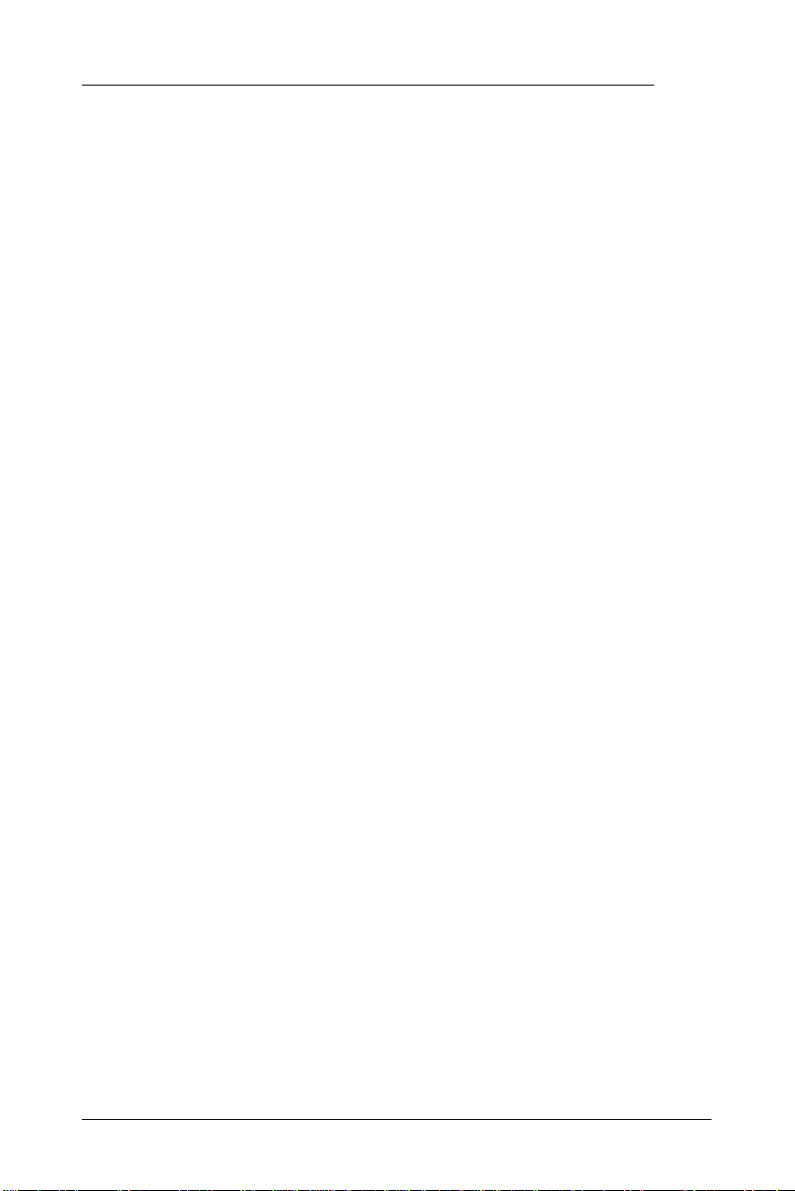
A propos des imprimantes à jet d’encre
Si vous découvrez les imprimantes à jet d’encre et si vous vous
demandez ce qui les différencient des imprimantes à aiguilles ou
des imprimantes laser, sachez qu’elles présentent essentiellement
deux avantages : elles permettent des impressions de haute qualité et sont silencieuses.
Une imprimante à jet d’encre permet d’obtenir des impressions de
qualité à prix réduit. Avec le papier adéquat, vos documents atteindront la netteté et la précision généralement associées aux imprimantes laser. De plus, le remplacement de la cartouche d’encre de
votre imprimante est une opération plus simple et moins onéreuse
que le remplacement d’une cartouche de toner d’imprimante laser.
A l’intérieur de la tête d’impression, un ensemble de petites unités appelées buses, projettent l’encre de la cartouche sur la page
sous forme de caractères ou de graphiques. Au cours de l’impression, cette tête ne percute pas la page et l’opération s’avère par
conséquent plus silencieuse que dans le cas d’une imprimante à
impact comme une imprimante à aiguilles par exemple.
Précautions d’utilisation
Pour utiliser votre imprimante à jet d’encre efficacement et en
toute sécurité, lisez attentivement les consignes qui suivent
(même si vous connaissez bien les principes de fonctionnement
d’autres types d’imprimantes).
❏ L’encre de la cartouche ne doit normalement pas s’écouler
de la cartouche. En cas de contact avec la peau, lavez-vous
immédiatement à l’eau et au savon. En cas de contact avec
les yeux, rincez-vous abondamment à l’eau claire.
❏ Tenez les cartouches hors de portée des enfants.
❏ Ne démontez pas les cartouches d’encre. Elles ne sont pas re-
chargeables.
❏ Une fois installée, la cartouche ne doit être enlevée que pour être
remplacée et le levier d’insertion doit toujours rester poussé.
Dans le cas contraire, la cartouche risquerait d’être endommagée.
1-2 Installation de votre imprimante
Page 12

❏ Installez la cartouche d’encre dès qu’elle est sortie de son em-
ballage. Une cartouche conservée longtemps hors de son conditionnement peut présenter des performances diminuées.
❏ N’utilisez pas une cartouche d’encre au-delà de sa date de
validité. Les cartouches peuvent être utilisées jusqu’à la date
indiquée sur leur emballage.
❏ Quand vous déplacez l’imprimante d’un endroit froid à un
endroit chaud, laissez-la reposer pendant au moins une heure
jusqu’à ce que l’encre soit à la température ambiante.
❏ Avant de mettre votre imprimante hors tension, vérifiez
qu’elle n’est pas en train d’imprimer et que la tête d’impression est rangée sur le côté droit de l’imprimante ( la tête
d’impression est alors en position de protection). La tête
d’impression se range automatiquement si l’imprimante ne
reçoit pas de caractères pendant plusieurs secondes. Vous
pouvez également la mettre en position de protection en appuyant sur la touche PAUSE.
❏ Faites attention à ne pas toucher la cartouche ou mettre les
mains à l’intérieur de l’imprimante lorsque celle-ci est en
train d’imprimer.
❏ Avant de transporter votre imprimante, veillez à ce que le ca-
puchon de protection soit posé sur la tête d’impression. Ne
retirez pas la cartouche d’encre.
Choix du papier
Le choix du papier est un facteur important dont dépend la qualité des impressions de votre imprimante à jet d’encre. Si le papier est trop absorbant, l’encre risque de s’étaler et les caractères
imprimés ne seront pas nets. Par contre, si le papier n’est pas assez absorbant, le temps de séchage risque d’être trop long et l’encre peut baver facilement.
De même, la surface et l’épaisseur du papier ont beaucoup d’importance. Evitez d’utiliser du papier trop rugueux, trop glacé,
trop épais ou trop fin. Pour de plus amples informations à ce sujet, reportez-vous à l’Annexe A.
La plupart des papiers à correspondance donneront de bons résultats avec votre imprimante. Toutefois, nous vous recommandons
de tester le papier que vous voulez utiliser avant d’en acheter une
grande quantité. Ce conseil s’applique également aux enveloppes.
Installation de votre imprimante 1-3
Page 13
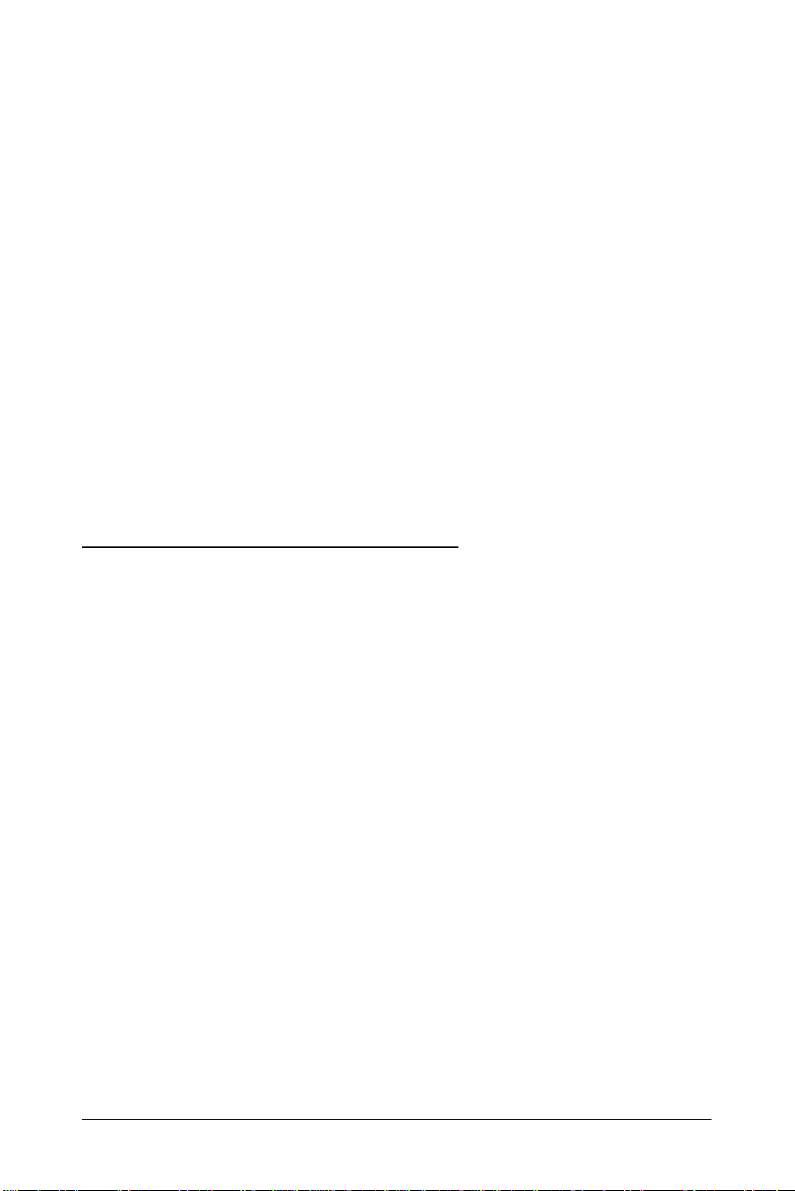
Pour tester un papier, il suffit d’en charger une feuille dans l’imprimante, de lancer l’autotest et de vérifier les résultats obtenus.
Nous vous recommandons d’effectuer le test recto verso de façon à pouvoir choisir le côté qui offre la meilleure qualité d’impression. Si l’encre ne coule pas et ne tache pas, vous pouvez
utiliser le papier sélectionné.
Etant donné que la vitesse de séchage de l’encre dépend du dessin à imprimer, du type de papier utilisé et de l’environnement
d’utilisation de l’imprimante, des bavures et des marbrures peuvent apparaître dans certaines circonstances. Si l’encre ne sèche
pas assez vite, retirez les feuilles au fur et à mesure qu’elles sont
imprimées.
Note :
Les imprimantes à jet d’encre sont particulièrement sensibles à l’état
du papier utilisé. Conservez le papier non utilisé dans son conditionnement d’origine et stockez-le dans un endroit sec et frais.
Déballage de l’imprimante
Le carton d’emballage de votre imprimante doit contenir les éléments ci-dessous.
1-4 Installation de votre imprimante
Page 14
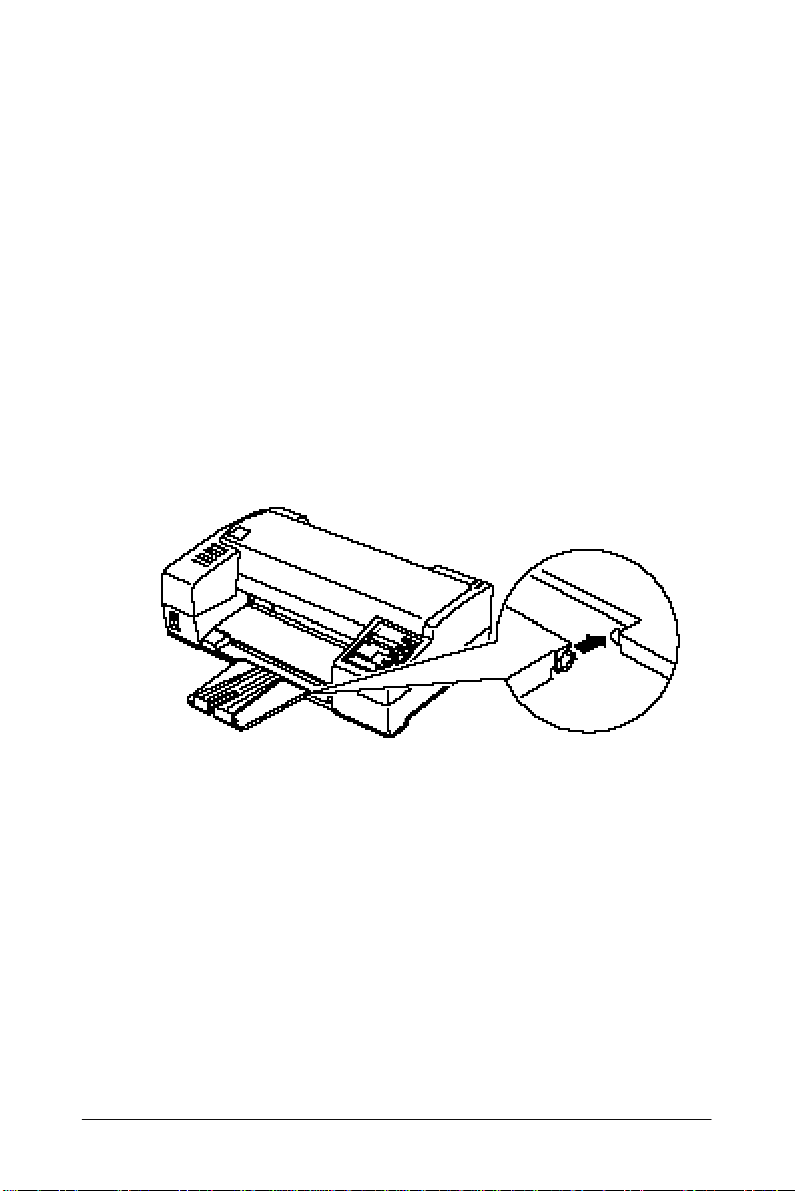
La forme de la fiche du cordon d’alimentation varie en fonction
des pays. Vérifiez que vous disposez de la fiche adéquate.
Avant d’installer et de mettre votre imprimante sous tension, retirez les éléments de protection en suivant les instructions de la
notice insérée dans l’imprimante.
Conservez les éléments d’emballage et de protection au cas où
vous devriez transporter ultérieurement votre imprimante.
Installation du guide papier
Avant de pouvoir utiliser votre imprimante, vous devez installer
le guide papier. Pour cela, engagez les encoches de fixation du
guide sur les tenons du châssis de l’imprimante et enfoncez le
guide en place.
Installation du panneau de contrôle français
Le carton d’emballage contient un panneau de contrôle en français. Vous pouvez l’installer en le collant par dessus le panneau
anglais.
Installation de votre imprimante 1-5
Page 15
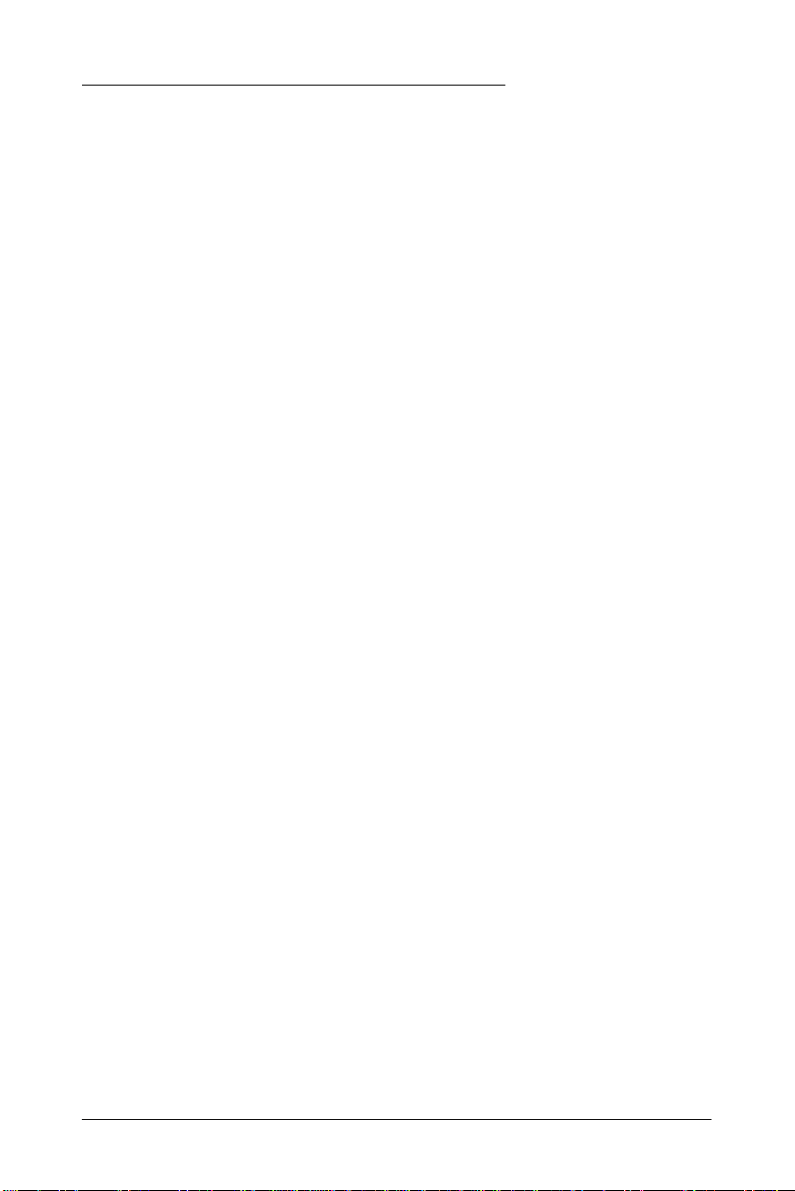
Emplacement de l’imprimante
Lorsque vous choisirez l’emplacement de votre imprimante, tenez compte des directives suivantes :
❏ L’imprimante doit reposer sur une surface plate, horizontale
et stable. Si elle est inclinée ou penchée, elle ne fonctionnera
pas correctement.
❏ Placez l’imprimante et l’ordinateur à proximité l’un de l’au-
tre de manière à ce que le câble de liaison puisse les connecter facilement.
❏ L’imprimante doit être facilement accessible. Veillez à ména-
ger autour d’elle un espace suffisant pour permettre les opérations courantes et de maintenance.
❏ Evitez de conserver ou d’utiliser votre imprimante dans des
endroits sujets à de rapides variations de température ou
d’humidité. Protégez votre imprimante des rayons du soleil
ou d’appareils dégageant d’importantes quantités de chaleur
ou de lumière.
❏ Evitez les endroits sujets aux chocs ou aux vibrations.
❏ Positionnez votre imprimante de manière à pouvoir facile-
ment déconnecter le cordon d’alimentation.
❏ N’utilisez ni les prises contrôlées par des interrupteurs ou
par des minuteurs, ni les prises raccordées à des lignes qui
alimentent des moteurs puissants ou tout autre installation
susceptible d’être source de variations de tension.
❏ Eloignez l’ensemble de la configuration de sources d’interfé-
rences électromagnétiques telles que haut-parleurs ou socles
de téléphones sans fil par exemple.
❏ Utilisez une prise murale connectée à la terre. N’utilisez pas
d’adaptateur.
Si vous avez l’intention d’utiliser une table, suivez les consignes
ci-dessous :
❏ La table doit pouvoir supporter au moins 10 kg.
❏ L’imprimante ne doit jamais être inclinée. Veillez à ce qu’elle
soit toujours de niveau.
1-6 Installation de votre imprimante
Page 16

❏ Veillez à ce que les câbles d’alimentation et d’interface ne gê-
nent pas l’arrivée du papier. Si possible, fixez ces câbles aux
pieds de la table sur laquelle repose l’imprimante.
Branchement de l’imprimante
1. Vérifiez que l’imprimante est hors tension. Elle est hors
tension lorsque le côté repéré O de l’interrupteur est abaissé.
2. Assurez-vous que les caractéristiques d’alimentation électri-
que indiquées sur l’étiquette collée au dos de l’imprimante correspondent à celles de votre alimentation
électrique. Vérifiez également que le cordon d’alimentation est adapté à votre source d’alimentation électrique.
IMPORTANT :
Il n’est pas possible de modifier la tension de fonctionnement de l’imprimante. Si la tension indiquée sur l’étiquette
de l’imprimante et la tension de votre alimentation électrique ne correspondent pas, contactez votre revendeur Epson.
Ne branchez surtout pas l’imprimante !
3. Si le cordon d’alimentation n’est pas fixé à l’imprimante,
connectez-le à la prise AC située sur le panneau arrière
de l’imprimante.
4. Branchez le cordon dans une prise secteur avec mise à la
terre.
Installation de votre imprimante 1-7
Page 17

Installation de la cartouche d’encre
Chaque cartouche d’encre a une durée de vie d’environ 840 pages avec 830 caractères par page. Le nombre exact de pages qu’il
est possible d’imprimer avec une cartouche varie en fonction de
la quantité des textes et graphiques qui figurent sur les pages imprimées.
ATTENTION !
En utilisation normale, l’encre contenue dans la cartouche
ne coule pas. En cas de contact avec les yeux, rincez immédiatement et abondamment à l’eau claire. Après manipulation d’une cartouche, nettoyez toute trace d’encre sur la
peau avec de l’eau et du savon.
Lors de la première utilisation de votre imprimante, vous devez
en initialiser le circuit d’alimentation d’encre. Cette opération
n’est à effectuer qu’une seule fois.
Pour prolonger la durée de vie de votre cartouche d’encre...
❏ Attendez toujours que la tête d’impression se soit immobi-
lisée avant de mettre l’imprimante hors tension. Pour arrêter
rapidement une impression, appuyez sur la touche PAUSE et
mettez votre imprimante hors tension.
❏ Ne sortez la cartouche de l’imprimante que pour la rempla-
cer par une cartouche neuve.
❏ Ne procédez au nettoyage de la tête d’impression que lors-
que cela est nécessaire.
❏ Ne déplacez pas la tête d’impression à la main.
❏ Ne sortez la cartouche de son emballage que lorsque vous
êtes prêt à l’installer.
Pour installer une cartouche d’encre neuve, suivez les étapes de
la procédure qui suit.
1-8 Installation de votre imprimante
Page 18

1. Vérifiez que l’imprimante est hors tension.
2.
Maintenez les touches ALT et PAUSE enfoncées et mettez
l’imprimante sous tension. Relâchez ces deux touches lorsque l’imprimante commence son cycle d’initialisation.
La tête d’impression se place automatiquement en position de
remplacement de la cartouche.
3. Ouvrez le capot de l’imprimante.
Installation de votre imprimante 1-9
Page 19

4. Ouvrez le levier d’insertion de la cartouche en tirant sa
partie supérieure vers vous.
5. Ouvrez l’emballage de la cartouche et sortez celle-ci de
son carton de protection. Vérifiez que le ruban adhésif
qui scelle la cartouche a bien été retiré.
1-10 Installation de votre imprimante
Page 20
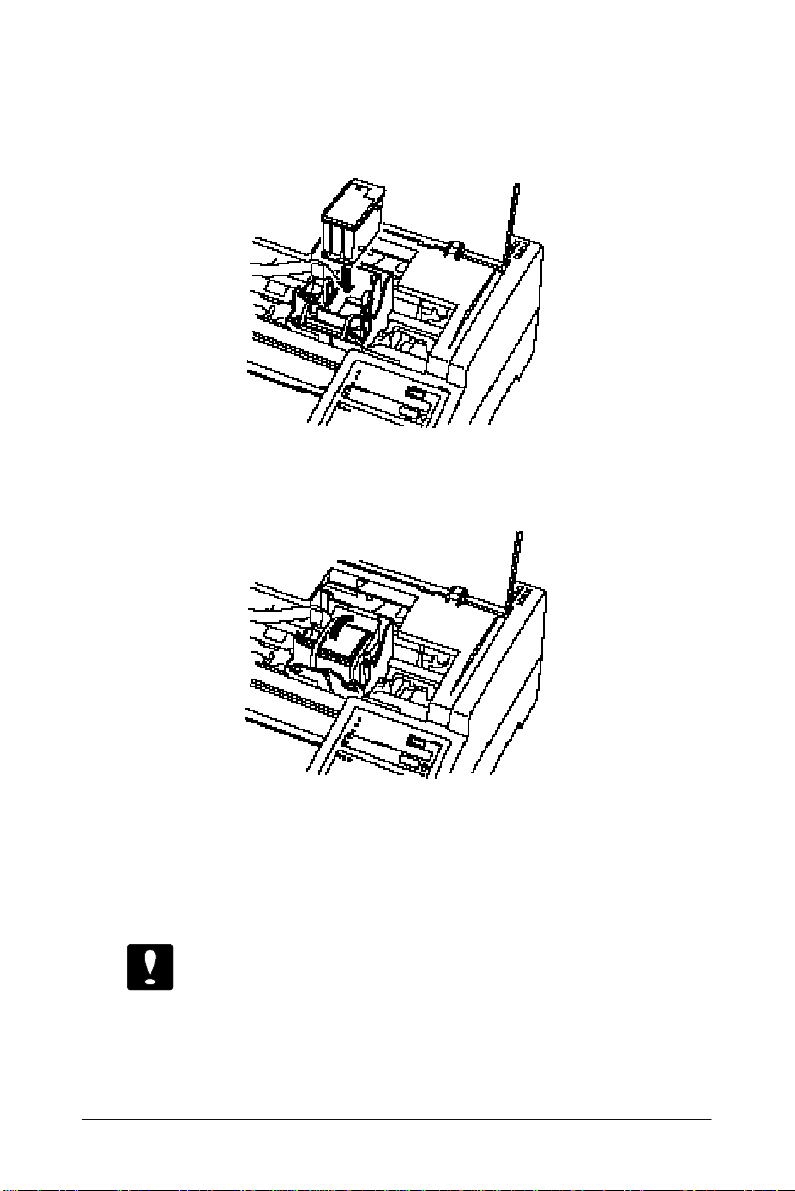
6. Placez la cartouche dans son berceau (étiquette vers le
haut) en positionnant la flèche de la cartouche vers la flèche de l’imprimante.
7. Fixez la cartouche en place en poussant le levier d’inser-
tion vers l’arrière de l’imprimante.
8.
Appuyez une nouvelle fois sur la touche ALT pour charger le cricuit d’alimentation en encre. Cette opération
dure environ une minute. Le voyant PAUSE clignote pendant toute la durée du cycle et s’éteint une fois le circuit
d’alimentation chargé.
IMPORTANT !
Ne réinitialisez pas ou ne mettez pas l’imprimante hors tension avant que le cycle complet de chargement de l’encre ne
soit terminé.
9. Fermez le capot de l’imprimante.
Installation de votre imprimante 1-11
Page 21
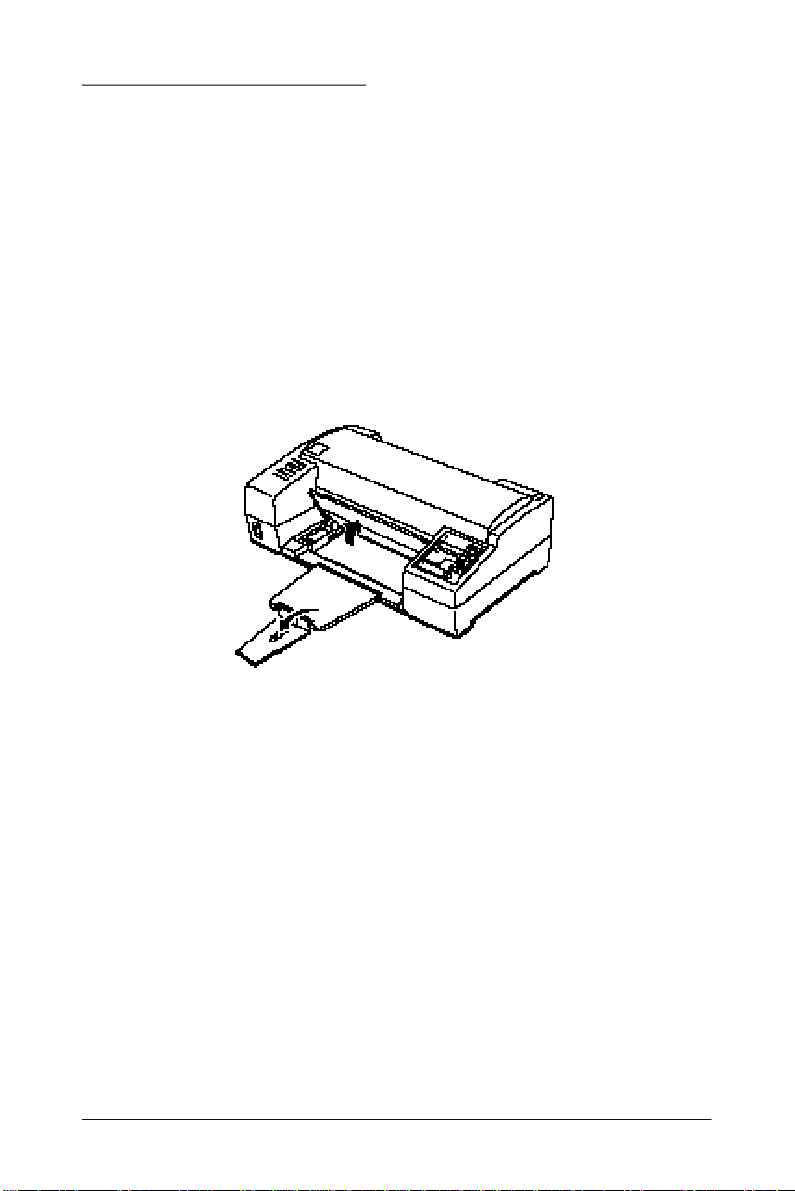
Test de l’imprimante
Une fois le circuit d’encre chargé, utilisez la fonction intégrée
d’autotest afin de vous assurer que votre imprimante est en parfait état de marche. Ce test peut être effectué sur une feuille du
bac papier ou sur une feuille chargée manuellement. Cette section décrit la procédure de chargement de feuilles dans le bac papier.
Chargement de feuilles dans le bac papier
1. Ouvrez le capot du bac papier et soulevez le séparateur.
2. Déramez un paquet de feuilles au format A4 puis
taquez-le sur une surface plate pour en égaliser les bords.
Note :
N’utilisez que le format A4. Le bac papier peut contenir jusqu’à
100 feuilles (90g/m
1-12 Installation de votre imprimante
2
maximum).
Page 22
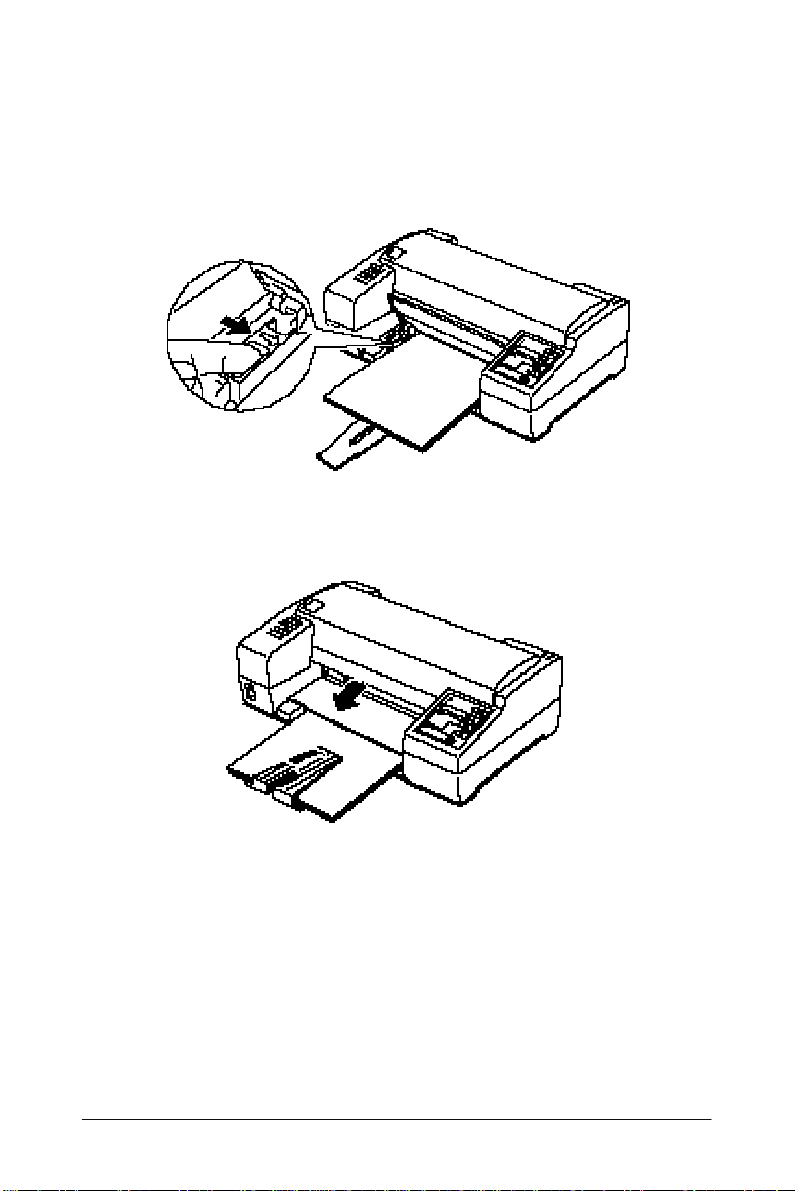
3. Insérez complètement le paquet de feuilles dans le bac pa-
pier, face imprimable vers le bas. Alignez le bord droit
du paquet avec le bord droit du bac papier. Positionnez
ensuite le bord gauche du guide en fonction de la longueur du papier utilisé.
4. Fermez le capot du bac papier et rabattez le séparateur
pour maintenir le paquet de feuilles.
Vous pouvez désormais exécuter l’autotest. Pour plus d’informations sur l’utilisation du bac papier, reportez-vous à la partie
“Conseils d’utilisation du bac papier” située à la fin de ce chapitre.
Installation de votre imprimante 1-13
Page 23
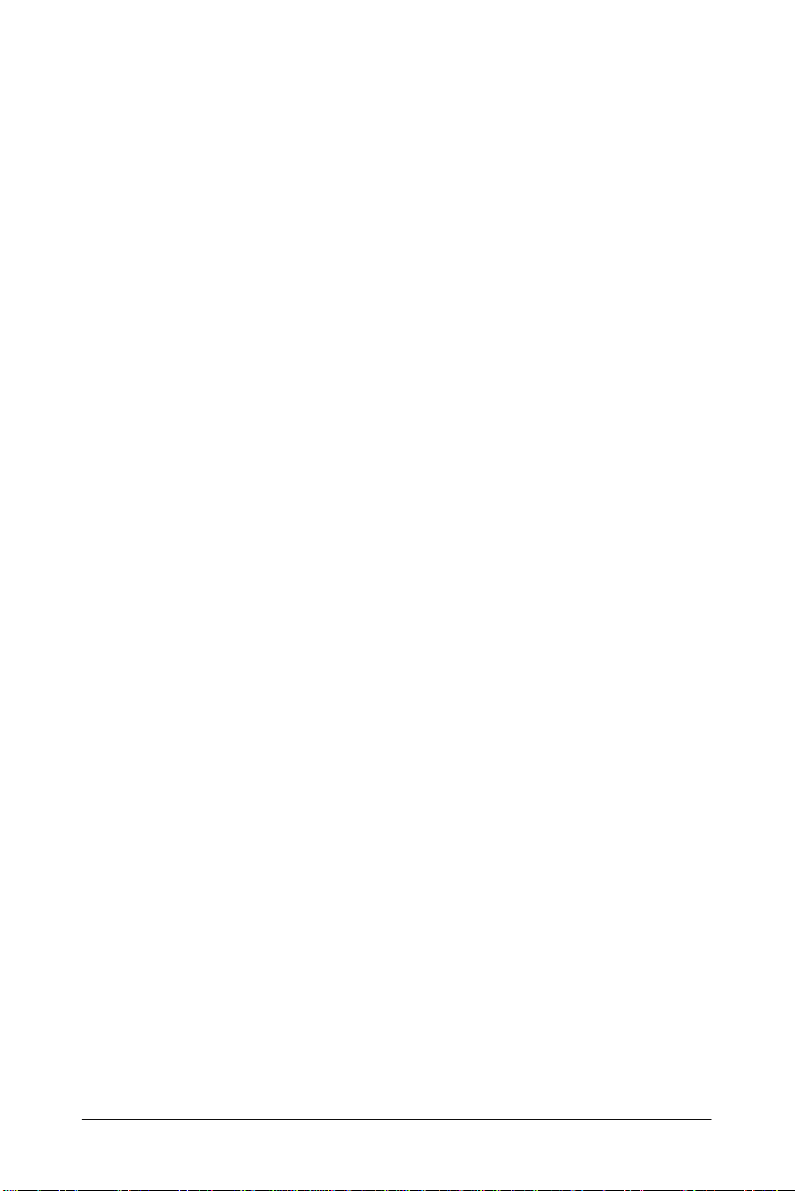
Lancement de l’autotest
1. Vérifiez que l’imprimante est hors tension.
2.
Maintenez la touche FONT enfoncée et mettez l’imprimante sous tension (Maintenez la touche enfoncée jusqu’à
ce que l’imprimante commence à fonctionner). Le papier
est automatiquement chargé et l’autotest commence.
L’imprimante génère les caractères de chacune des polices, dans
l’ordre d’apparition de ces dernières sur le panneau de contrôle.
Voici un exemple d’autotest :
3. L’autotest continue jusqu’à ce qu’il n’y ait plus de papier
dans le bac papier ou que vous appuyiez sur la touche
PAUSE. Pour interrompre le test, appuyez sur la touche
PAUSE. Pour reprendre le test, appuyez une nouvelle fois
sur la touche PAUSE.
4.
Pour arrêter le test, appuyez sur la touche PAUSE pour interrompre l’impression, puis sur la touche LOAD/EJECT
pour éjecter la feuille.
5. Mettez l’imprimante hors tension.
1-14 Installation de votre imprimante
Page 24
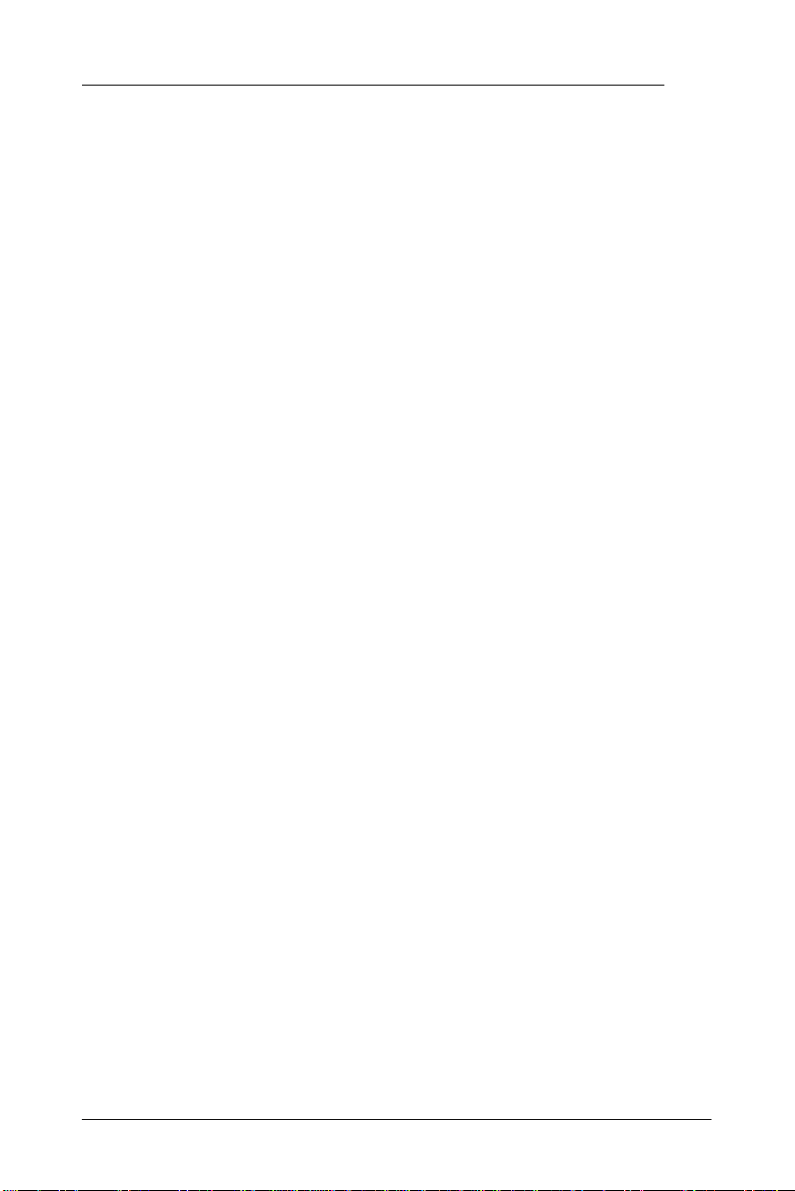
Connexion de l’imprimante à l’ordinateur
Si l’autotest s’est correctement déroulé, vous êtes maintenant
prêt à connecter l’imprimante à l’ordinateur. Pour connecter l’ordinateur à l’interface parallèle intégrée de l’imprimante, vous devez utiliser un câble parallèle à paire torsadée.
Suivez les étapes de la procédure ci-dessous :
1. Vérifiez que l’ordinateur et l’imprimante sont hors tension.
2. Enfichez le connecteur du câble dans le connecteur de
l’imprimante.
3. Rabattez les clips métalliques situés de chaque côté du
connecteur. Si votre câble est muni d’un fil de masse, connectez de dernier au connecteur de masse situé au-dessus
du connecteur d’interface.
4. Enfichez l’autre extrémité du câble sur la sortie parallèle
de l’ordinateur. Si cette extrémité est munie d’un fil de
masse, connectez ce dernier au connecteur de masse situé
à l’arrière de l’ordinateur.
Installation de votre imprimante 1-15
Page 25

Configuration de vos applications
La plupart des applications vous permettent de spécifier le type
d’imprimante que vous utilisez afin que le programme puisse exploiter toutes les fonctions de l’imprimante. Un bon nombre de
ces programmes comportent un menu consacré à l’installation
ou à la configuration et présentent la liste des imprimantes qu’il
est possible de sélectionner.
Pour exploiter toutes les caractéristiques de l’imprimante, y compris le langage ESC/P 2, choisissez une imprimante parmi les
six premières imprimantes de la liste ci-dessous. Si aucune d’entre elles n’apparaît, contactez le fabricant du logiciel afin d’obtenir une mise à jour prévoyant l’installation d’une de ces
imprimantes. En attendant, choisissez parmi les imprimantes
proposées ci-dessous (présentées par ordre de préférence).
Stylus 800 + SQ-850/2550
Stylus 800 LQ-850+/1050+
SQ-870/1170 LQ-550/1010
LQ-870/1170 ESC/P 2 LQ-500 ESC/P
LQ-570/1070 LQ-2550
LQ-100 LQ-800/1000
LQ-1500
Si aucune de ces imprimantes ne figure dans la liste, vous devez
sélectionner une des imprimantes suivantes (toujours par ordre
de préférence) : LQ, EX, FX, LX, RX, MX Epson printer, Standard
printer et Draft printer.
Une fois que vous avez sélectionné l’imprimante la plus appropriée selon la procédure décrite ci-dessus, créez et imprimez un
fichier de test comprenant les polices, les symboles, les attributs
et les formats que vous utilisez le plus fréquemment. Vous pourrez ainsi vérifier si l’imprimante fonctionne correctement avec
votre logiciel.
Si le résultat n’est pas satisfaisant, consultez la partie “Problèmes
et solutions” du Chapitre 3 ou reportez-vous au manuel d’utilisation de l’ordinateur ou du logiciel.
1-16 Installation de votre imprimante
Page 26
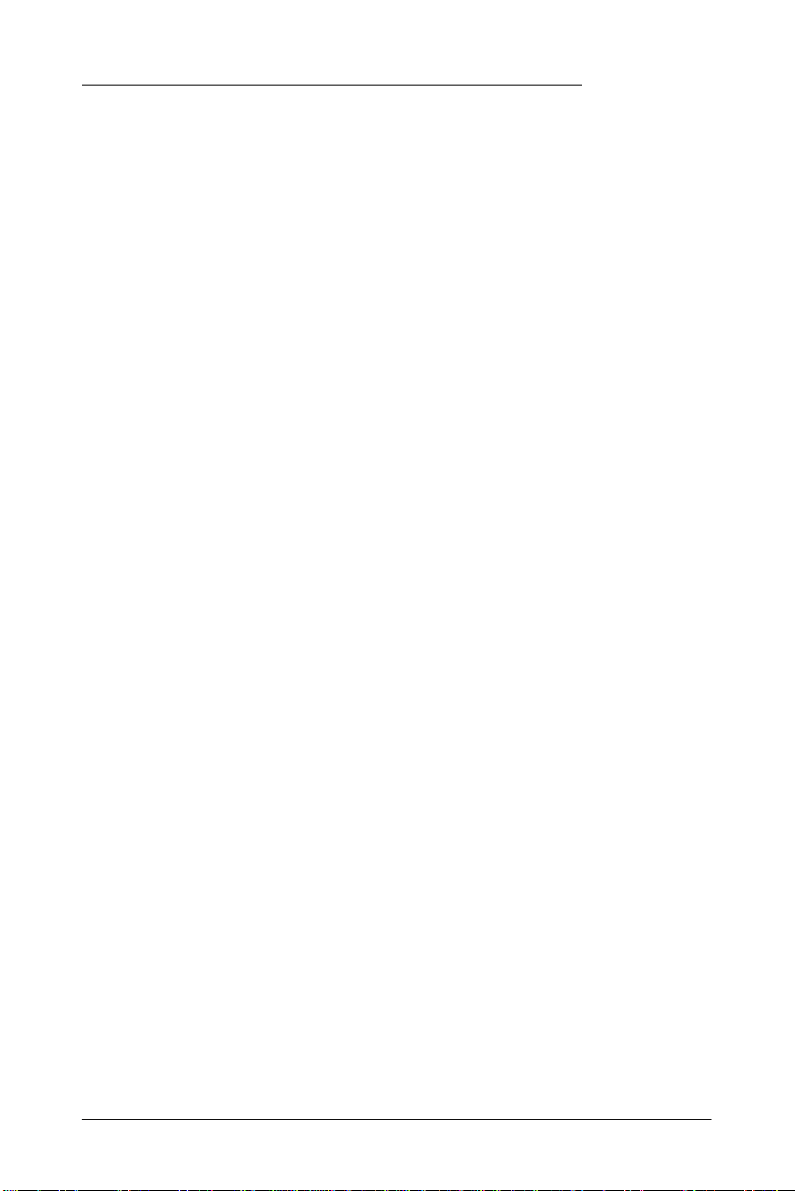
Conseils d’utilisation du bac papier
Les conseils ci-dessous vous permettront d’optimiser les impressions à partir du bac papier.
❏ Chargez le papier dans le bac papier avant de mettre l’impri-
mante sous tension et de transmettre des données. Lorsque
l’imprimante reçoit les données envoyées par l’ordinateur,
elle charge automatiquement une feuille et commence à imprimer.
❏ Si le bac papier se vide en cours d’impression, rajoutez du
papier et appuyez sur la touche LOAD/EJECT pour reprendre l’impression.
❏ Pour éjecter une feuille de papier qui a été chargée dans l’im-
primante, appuyez sur la touche LOAD/EJECT.
❏ Vous pouvez insérer manuellement les feuilles de papier ou
les enveloppes sans avoir à vider le bac papier. Pour cela, reportez-vous aux instructions de la partie “Chargement manuel du papier” du Chapitre 2.
❏ Les positions de chargement et d’impression peuvent être
contrôlées à l’aide de la fonction microréglage. Pour de plus
amples informations, reportez-vous à la partie “Microréglage” du Chapitre 2. La plupart des logiciels permettant de
déterminer les marges haute et basse, c’est généralement à
partir de vos programmes que vous définirez celles-ci en tenant compte de la position de chargement par défaut de votre imprimante.
❏ La longueur par défaut du papier chargé depuis le bac pa-
pier est de 65 lignes (format A4). Si nécessaire, vous pouvez
modifier cette valeur à l’aide de votre application ou de commandes imprimante. Pour plus d’informations sur les commandes imprimante, reportez-vous à l’Annexe A.
❏ Si l’encre ne sèche pas assez vite, essayez de retirer les
feuilles au fur et à mesure qu’elles sont imprimées.
Installation de votre imprimante 1-17
Page 27
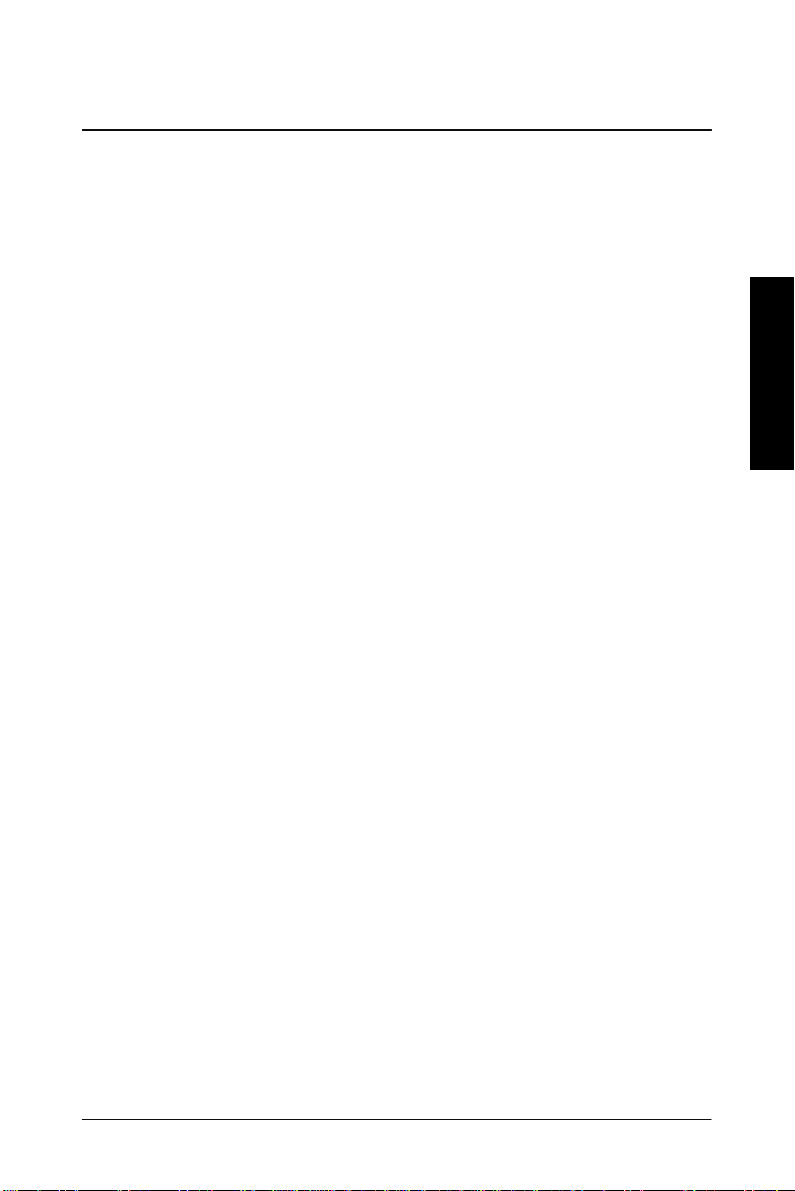
Chapitre 2
Utilisation des autres fonctions
Chargement manuel du papier.................................................................2-2
Formats de papier ..............................................................................2-2
Utilisation de feuilles simples..........................................................2-2
Enveloppes ..........................................................................................2-4
Utilisation du panneau de contrôle..........................................................2-6
Voyants ................................................................................................2-6
Touches ................................................................................................2-7
Microréglage.................................................................................................2-9
Réglage de la position de chargement ...........................................2-9
Réglage de la position d’impression...............................................2-10
Sélection de la police de caractères ..........................................................2-11
Polices vectorielles .............................................................................2-13
Impression condensée .......................................................................2-13
Le mode de paramétrage par défaut .......................................................2-14
Description des paramètres par défaut..........................................2-15
Modification des paramètres par défaut........................................2-16
2
Utilisation des autres fonctions 2-1
Page 28

Chargement manuel du papier
Il vous est possible de charger manuellement des feuilles de papier ou des enveloppes par la fente d’insertion arrière sans avoir
à retirer les feuilles de papier chargées dans le bac papier.
Note :
Les instructions de cette section concernent le chargement manuel du
papier par la fente d’insertion. Si vous souhaitez connaître les instructions d’utilisation du bac papier, reportez-vous à la page 1-17 du Chapitre 1.
Formats de papier
La fente d’insertion manuelle permet de charger des feuilles de
papier d’une largeur comprise entre 182 mm et 216 mm et d’une
longueur comprise entre 257 mm et 297 mm. Vous pouvez également y charger des enveloppes N°6, 166 mm x 92 mm et N°10,
240 mm x 104 mm.
Utilisation de feuilles simples
Pour charger une feuille de papier dans la fente d’insertion, suivez les étapes de la procédure ci-dessous :
1. Mettez l’imprimante sous tension.
2-2 Utilisation des autres fonctions
Page 29

2. Insérez une feuille de papier dans la fente jusqu’à ce que
vous sentiez une résistance. Veillez à bien aligner le bord
droit de la feuille avec la flèche qui figure sur l’imprimante. L’imprimante charge automatiquement le papier.
Note :
Si la feuille n’est pas chargée droite, éjectez-la en appuyant sur la touche LOAD/EJECT et rechargez-la correctement.
3. Envoyez les données à imprimer depuis l’ordinateur. Dès
que l’imprimante reçoit ces données, l’impression commence.
Une fois l’impression terminée, la feuille de papier est automatiquement éjectée. En cas d’éjection partielle, appuyez sur la touche LOAD/EJECT.
4. Vous pouvez imprimer autant de feuilles que vous le sou-
haitez à l’aide de la fente d’introduction manuelle. Pour
utiliser le bac papier, il vous suffit d’appuyer sur la touche
LOAD/EJECT
fente d’introduction manuelle. Une feuille est alors
automatiquement chargée depuis le bac papier.
Note :
Si l’encre ne sèche pas assez vite, essayez de retirer les feuilles au fur et
à mesure qu’elles sont imprimées.
et de ne pas insérer de feuille dans la
Utilisation des autres fonctions 2-3
Page 30

Enveloppes
Vous pouvez utiliser la fente d’insertion manuelle pour imprimer sur des enveloppes.
1. Mettez l’imprimante sous tension et ouvrez son capot.
2. Tournez le levier de réglage de l’épaisseur à fond dans le
sens des aiguilles d’une montre.
3. Fermez le capot de l’imprimante.
2-4 Utilisation des autres fonctions
Page 31

4. Insérez une enveloppe dans la fente d’introduction ma-
nuelle jusqu’à ce que vous sentiez une résistance. Engagez d’abord le côté supérieur le plus large de l’enveloppe
et orientez celle-ci face imprimable vers le haut. L’imprimante charge automatiquement le papier.
5. Envoyez les données à imprimer depuis votre ordinateur.
L’enveloppe est automatiquement éjectée en fin d’impression.
Note :
❏ Assurez-vous que les options d’impression définies dans l’applica-
tion font en sorte que l’impression ne déborde pas de la zone imprimable. Pour de plus amples informations sur la zone imprimable,
reportez-vous à l’Annexe A.
❏ Veillez à respecter les conditions d’utilisation des enveloppes.
❏ Si l’encre ne sèche pas assez vite, essayez de retirer les enveloppes
au fur et à mesure qu’elles sont imprimées.
6. Pour utiliser à nouveau le bac papier, tournez le levier
de réglage de l’épaisseur à fond dans le sens inverse des
aiguilles d’une montre et appuyez sur la touche
LOAD/EJECT pour charger une feuille.
Utilisation des autres fonctions 2-5
Page 32

Utilisation du panneau de contrôle
Composé de touches et de voyants, le panneau de contrôle vous
permet de contrôler les principales fonctions de votre imprimante.
Un panneau de contrôle en français se trouve dans le carton de
l’imprimante. Si vous désirez l’utiliser, il suffit de le coller sur le
panneau de contrôle anglais.
Voyants
Note :
Les messages en français se trouvent entre parenthèses.
PAUSE (PAUSE)
Le voyant PAUSE s’allume lorsque l’impression a été interrompue.
FONT (FONTE)
Les voyants FONT indiquent la police de caractères sélectionnée.
Ces trois voyants s’allument et s’éteignent en appuyant sur la touche FONT. Le menu de polices qui figure sur le panneau de contrôle vous indiquent les correspondances entre l’état des voyants
et la police sélectionnée. Pour de plus amples informations sur la
sélection des polices, reportez-vous à la page 2-11.
2-6 Utilisation des autres fonctions
Page 33

CONDENSED (CONDENSE)
Le voyant CONDENSED s’allume lorsque le mode impression
condensée est sélectionné. Ce mode permet d’imprimer une version condensée horizontalement de la police sélectionnée. Pour
de plus amples informations, reportez-vous à la page 2-13.
ECONOMY (ECONOMIE)
Le voyant
sélectionné. Ce mode permet de réduire le nombre de points utilisés par caractère. Les vitesses d’impression des modes LQ et
économique sont identiques mais le mode économique permet
de réduire la quantité d’encre utilisée et s’avère par conséquent
particulièrement adapté aux travaux d’édition de données et aux
impressions de brouillons.
INK OUT (FIN ENCRE)
Le voyant INK OUT clignote lorsque le niveau d’encre de la cartouche est bas et s’allume lorsque la cartouche est vide. Pour de
plus amples informations sur le remplacement de la cartouche
d’encre, reportez-vous à la page 3-2.
PAPER OUT (FIN PAPIER)
Le voyant PAPER OUT s’allume lorsqu’il n’y a plus de papier
dans l’imprimante et clignote en cas de bourrage.
DATA (DONNEES)
Le voyant DATA s’allume lorsque la mémoire tampon de l’imprimante contient des données.
ECONOMY
s’allume lorsque le mode économique est
Touches
PAUSE (PAUSE)
Cette touche permet de suspendre l’impression. Pour reprendre
l’impression, il vous suffit d’appuyer à nouveau sur cette touche.
LOAD/EJECT (CHARGE/EJECTE)
La touche LOAD/EJECT permet de charger ou d’éjecter une
feuille de papier. Après un chargement par la fente d’insertion
manuelle, elle rétablit le chargement du papier par le bac papier.
FONT (FONTE)
Cette touche permet de sélectionner une des polices de caractères
disponibles. Les voyants FONT indiquent la police sélectionnée.
Utilisation des autres fonctions 2-7
Page 34

ECONOMY/CONDENSED (ECONOMIE/CONDENSE)
Cette touche permet de sélectionner le mode d’impression économique ou le mode d’impression condensée. Une nouvelle pression désactive la sélection effectuée. Le témoin lumineux situé à
côté du mode sélectionné est allumé.
ALT
Après une pression sur la touche PAUSE, maintenez cette touche
enfoncée pendant plusieurs secondes pour placer la tête d’impression en position de remplacement de la cartouche d’encre.
La touche
autres touches. Maintenez la touche ALT enfoncée et appuyez
sur une autre touche pour en modifier la fonction de la manière
suivante :
NETTOYAGE (ALT + PAUSE)
Cette fonction lance le processus de nettoyage de la tête d’impression. Pour de plus amples informations, reportez-vous à la
page 3-3.
REINIT (ALT +LOAD/EJECT)
Cette fonction efface les données internes contenues dans la mémoire tampon de l’imprimante et initialise l’imprimante. Pour
de plus amples informations, reportez-vous à la partie “Initialisation” à la page A-11.
MICROREGLAGE :
permet également de modifier les fonctions des
ALT
(ALT + FONT)
Cette fonction fait avancer le papier par incréments
de 1/180 de pouce.
(ALT + ECONOMY/CONDENSED)
Cette fonction fait reculer le papier par incréments
de 1/180 de pouce. Pour de plus amples informations,
reportez-vous à la partie “Microréglage” qui suit.
2-8 Utilisation des autres fonctions
Page 35

Microréglage
La fonction microréglage de votre imprimante permet de régler
avec précision, au cours d’une impression, la position de chargement et d’impression des feuilles de papier.
Lorsque vous réglez la position de chargement de feuilles simples, l’imprimante tient compte de cette nouvelle position jusqu’à
ce qu’elle soit mise hors tension. Dès que vous remettez l’imprimante sous tension, la position définie en usine est rétablie.
Réglage de la position de chargement
La position de chargement correspond à la position du papier
lorsqu’il est chargé par le bac papier ou la fente d’insertion manuelle. Si l’impression s’effectue trop haut ou trop bas sur la
page, modifiez la position de chargement à l’aide de la fonction
de microréglage en suivant les étapes de la procédure ci-dessous :
1. Vérifiez que l’imprimante est sous tension.
2. Chargez une feuille de papier depuis le bac papier en ap-
puyant sur la touche
la fente d’insertion manuelle.
LOAD/EJECT
ou en l’insérant dans
3. Ouvrez le capot du bac papier.
4.
Dès que la feuille est chargée, maintenez la touche ALT enfoncée et appuyez sur la touche ECONOMY/CONDENSED
pour monter la position de chargement de 1/180 de pouce
ou sur la touche FONT pour la descendre (1/180 de pouce
également). Continuez d’appuyer sur la touche appropriée
jusqu’à ce que vous ayez obtenu la position désirée.
Utilisation des autres fonctions 2-9
Page 36

Le pointeur qui figure sur la tête d’impression indique la ligne
de base des caractères imprimés. Il est possible que vous ayez à
recommencer plusieurs fois l’opération avant d’atteindre le résultat souhaité.
5. Fermez le capot du bac papier.
6. Envoyez les données depuis l’ordinateur pour lancer l’im-
pression.
Note :
❏ Il existe des limites minimale et maximale à la position de charge-
ment du papier. Si vous tentez de définir une position allant audelà de ces limites, l’imprimante émet un signal sonore et le papier
s’immobilise.
❏ Lorsque le papier atteint la position de chargement paramétrée en
usine, l’imprimante émet un signal sonore. Lors de votre réglage,
utilisez cette position comme référence.
Réglage de la position d’impression
La position d’impression correspond à l’endroit de la page où la
tête d’impression est en train d’imprimer. Pour modifier la position d’impression à un moment donné, utilisez la fonction de microréglage en suivant les étapes de la procédure ci-dessous :
1.
Appuyez sur la touche PAUSE pour interrompre l’impression en cours. Le voyant PAUSE s’allume.
2-10 Utilisation des autres fonctions
Page 37

2.
Maintenez la touche ALT enfoncée et appuyez sur la touche ECONOMY/CONDENSED (haut) ou FONT (bas) pour
modifier la position d’impression sur la page.
3.
Appuyez de nouveau sur la touche PAUSE pour reprendre l’impression. (Il est possible que vous ayez à recommencer plusieurs fois l’opération avant d’atteindre le
résultat souhaité).
Note :
Le déplacement vers l’arrière de la position d’impression à l’aide de la
fonction de microréglage est limité à 8 mm (0,31"). Au-delà de cette limite, le réglage n’est plus possible.
Sélection de la police de caractères
Votre imprimante est équipée de 8 polices de caractères en standard, y compris les deux nouvelles polices Epson : Roman T Epson
et Sans Serif H Epson. (La police Roman T correspond à la police
TM
Times
et la police Sans Serif H à la police Helvetica
Pour sélectionner une des 8 polices proposées sur le panneau de
contrôle, appuyez sur la touche FONT. La police sélectionnée est
indiquée par l’état des 3 voyants
O) allumé, (●) éteint et ( ) clignotant.
(
FONT
:
TM.
).
Utilisation des autres fonctions 2-11
Page 38

Le tableau ci-dessous regroupe les polices disponibles ainsi que
les configurations de voyants correspondantes.
Voyants
FONT
Epreuve Epson
O O O Courier Epson
● ● O Roman T Epson
● O ● Sans Serif H Epson
O ● ● Roman Epson
● O O Sans Serif Epson
O O ● Prestige Epson
O ● O Script Epson
O Allumé ● Eteint Clignotant
Police Exemple
Note :
❏ Les polices Roman T et Sans Serif H ne sont disponibles qu’en es-
pacement proportionnel.
❏ Les sélections de polices effectuées depuis une application sont géné-
ralement prioritaires sur les sélections effectuées depuis le panneau
de contrôle. Pour plus de sécurité, effectuez vos sélections de polices depuis vos applications.
2-12 Utilisation des autres fonctions
Page 39

Polices vectorielles
La taille des polices Roman, Sans Serif, Roman T et Sans Serif H
peut être augmentée de 8 à 32 points par incréments de 2 points.
Cette taille peut être spécifiée à l’aide d’une commande ESC/P 2
ou depuis l’application utilisée. Pour de plus amples informations sur la sélection de la taille d’une police de caractères vectorielle, reportez-vous aux manuels de votre application. Une liste
des commandes ESC/P 2 figure à l’Annexe A de ce guide.
Impression condensée
Les impressions condensées permettent de réduire la largeur des
caractères à environ 60% de leur largeur normale et d’imprimer
ainsi un nombre supérieur de caractères par ligne. Cette fonction
est particulièrement utile lorsque vous souhaitez regrouper un
maximum d’informations sur une seule page (impression d’une
feuille de calcul de tableur par exemple).
Pour condenser la police sélectionnée, appuyez sur la touche
ECONOMY/CONDENSED. Notez que si cette fonction peut être
activée pour les impressions en 10 et 12 cpi et les polices à espacement proportionnel, elle n’est opérationnelle ni avec les polices Roman T et Sans Serif H Epson, ni avec les impressions en
15 cpi.
Note :
Si votre application le permet, utilisez-la pour sélectionner les polices
de caractères et activer le mode impression condensée. Les paramètres
définis par commandes ou depuis les applications sont généralement
prioritaires sur les paramètres définis à l’aide du panneau de contrôle.
Utilisation des autres fonctions 2-13
Page 40

Le mode de paramétrage par défaut
Votre imprimante comporte toute une série de paramètres internes qui contrôlent les fonctions d’impression telles que le sens
de l’impression ou le saut de ligne automatique par exemple. Activés à chaque mise sous tension de l’imprimante, ces paramètres sont appelés “paramètres par défaut”.
Les paramètres définis en usine sont prévus pour répondre aux
besoins de la majorité des utilisateurs. Vous ne devez donc en
principe pas avoir à les modifier. Le tableau ci-dessous regroupe
les caractéristiques définissables en mode de paramétrage par défaut.
Pour de plus amples informations sur chacun de ces paramètres,
reportez-vous aux parties “Description des paramètres par défaut” et “Modification des paramètres par défaut” de la page 2-
16.
Paramètres Options
Table de caractères Variable en fontion des pays. Pour
Direction d’impression automatique Activé ou désactivé
Mode réseau Activé ou désactivé
plus d’informations, reportez-vous
aux pages 2-16 et A-22.
Mode texte/graphique mixte Activé ou désactivé
Saut de ligne automatique Activé ou désactivé
Note :
La plupart des applications vous permettent de contrôler les tables de
caractères et la fonction Saut de ligne automatique. Si vous pouvez utiliser votre application pour effectuer ces contrôles, il se peut que vous
n’ayez jamais à utiliser le panneau de contrôle à cet effet.
2-14 Utilisation des autres fonctions
Page 41

Description des paramètres par défaut
Table de caractères
Les tables de caractères comportent les caractères et symboles
utilisés dans différentes langues. L’apparence d’un texte imprimé dépend de la table de caractères utilisée. Lorsque cette
fonction est sélectionnée, le voyant de police du panneau de contrôle s’allume ou s’éteint pour indiquer la sélection en cours.
Direction d’impression automatique
De manière générale, l’impression de texte est bidirectionnelle pour
des raisons de rapidité et l’impression de graphiques unidirectionnelle pour obtenir un alignement vertical des points plus précis.
Lorsque la fonction Sens de l’impression automatique est activée,
l’imprimante permute automatiquement les modes bidirectionnel
et unidirectionnel en fonction des données reçues (textes ou graphiques). Lorsque cette fonction est désactivée, les déplacements
de la tête d’impression sont contrôlés par l’application utilisée.
Mode réseau
Si votre imprimante n’est reliée qu’à un seul ordinateur, laissez
cette fonction désactivée. Cette fonction ne doit être activée que
si vous désirez utiliser votre imprimante en environnement réseau et la partager avec plusieurs ordinateurs.
Lorsque cette fonction est activée, des données peuvent être
stockées dans la mémoire tampon de votre imprimante sans que
cette dernière ne soit en train d’imprimer. Vérifiez alors toujours
que le voyant DATA (DONNEES) est éteint avant de mettre votre
imprimante hors tension.
Utilisation des autres fonctions 2-15
Page 42

Mode texte/graphique mixte
Cette fonction concerne de “vieilles” versions de logiciels qui
présentent des difficultés à combiner graphiques et polices de caractères vectorielles. Si vous ne notez pas de problèmes de cette
nature dans vos documents imprimés, laissez cette fonction désactivée.
Saut de ligne automatique
Lorsque la fonction saut de ligne automatique est activée, chaque code de retour de chariot (CR) est suivi d’un code de saut
de ligne (LF). Si le texte imprimé se retrouve en double interligne, désactivez cette fonction. En revanche, activez-la si les lignes se chevauchent.
Modification des paramètres par défaut
Pour modifier les paramètres par défaut de votre imprimante,
utilisez les touches du panneau de contrôle. Les sélections effectuées sont indiquées par les voyants du panneau de contrôle.
Pour effectuer ces modifications, suivez les étapes de la procédure ci-dessous :
1. Vérifiez que l’imprimante est hors tension et que le bac
contient du papier.
2.
Maintenez la touche ECONOMY/CONDENSED enfoncée
et mettez votre imprimante sous tension pour activer le
mode de paramétrage par défaut.
L’imprimante charge automatiquement une feuille de papier et imprime quelques messages et instructions. Vous
êtes alors invité à spécifier la langue dans laquelle vous
désirez que les messages soient imprimés (Anglais, Français, Allemand, Italien ou Espagnol).
2-16 Utilisation des autres fonctions
Page 43

3.
Appuyez sur la touche FONT jusqu’à ce que les voyants
FONT indique la langue de votre choix. Appuyez ensuite
sur la touche ALT pour valider votre sélection.
Langue Voyants FONT
Anglais ● ● O
Français ● O ●
Allemand O ● ●
Italen ● O O
Espagnol O O ●
O Activé ● Désactivé
Après que vous ayez appuyé sur la touche ALT, les paramètres par défaut sont imprimés en caractères gras et
l’instruction suivante apparaît dans la langue sélectionnée.
Attendez que l’impression soit terminée et passez à
l’étape suivante.
4. Pour sélectionner la fonction à modifier, appuyez sur la
touche ALT jusqu’à ce que les voyants DATA, PAPER OUT
et INK OUT indiquent la fonction souhaitée.
Menu des paramètres par défaut
Table de caractères ● ● O
Sens de l’impression automatique ● ●
Mode réseau ● O ●
Mode texte/graphique mixte ● O O
Saut de ligne automatique ● O
O Activé ● Désactivé Clignotant
Voyant
DATA
Voyant
PAPER
OUT
Voyant
INK
OUT
Si vous souhaitez par exemple modifier le paramétrage
de table de caractères, appuyez sur la touche ALT jusqu’à
ce que les voyants DATA et PAPER OUT soient éteints et
le voyant INK OUT allumé.
Utilisation des autres fonctions 2-17
Page 44

5.
Appuyez ensuite sur la touche FONT pour modifier le paramètre sélectionné.
Lorsque vous passez d’un paramètre à l’autre, les voyants
FONT s’allument (
O), s’éteignent (●) et clignotent ( ) pour
indiquer, conformément au tableau ci-dessous, la sélection
en cours.
2-18 Utilisation des autres fonctions
Page 45

6. Répétez les étapes 4 et 5 pour tous les paramètres à modi-
fier.
7. Pour quitter le mode de paramétrage par défaut, mettez
l’imprimante hors tension.
Note :
❏ Il est possible de quitter à tout moment le mode de paramétrage par
défaut en mettant l’imprimante hors tension. Toutes les modifications effectuées restent en vigueur jusqu’à ce qu’elles soient modifiées à nouveau.
❏ Si vous désirez contrôler les nouveaux paramètres par défaut, acti-
vez le mode de paramétrage par défaut une nouvelle fois et imprimez les paramètres en cours. Une fois le contrôle effectué, mettez
l’imprimante hors tension pour quitter ce mode sans effectuer de
modification.
Utilisation des autres fonctions 2-19
Page 46

Chapitre 3
Entretien et dépannage
Remplacement de la cartouche d’encre...................................................3-2
Nettoyage de la tête d’impression............................................................3-3
Nettoyage de l’imprimante........................................................................3-4
Transport de l’imprimante.........................................................................3-5
Problèmes et solutions................................................................................3-5
Alimentation électrique.....................................................................3-6
Impression ...........................................................................................3-6
Alimentation en papier .....................................................................3-10
3
Entretien et dépannage 3-1
Page 47

Remplacement de la cartouche d’encre
Lorsque le voyant INK OUT (FIN ENCRE) du panneau de contrôle clignote, il ne reste que très peu d’encre dans la cartouche.
Cependant, l’imprimante continue à imprimer tant que la cartouche n’est pas complètement vide. Lorsque cette dernière est vide,
le voyant INK OUT (FIN ENCRE) reste allumé en permanence.
Pour que l’impression reprenne, il vous faut alors remplacer la
cartouche.
Nous vous conseillons de toujours disposer d’une cartouche d’encre de rechange. Pour vous assurer du bon fonctionnement de votre imprimante et préserver la durée de vie de la tête d’impression,
Epson recommande l’usage des cartouches Epson (Réf. 550216).
D’autres marques d’encre risquent d’obstruer ou d’endommager la
tête d’impression.
Pour retirer la cartouche vide, suivez les étapes de la procédure
ci-dessous :
1. Vérifiez que l’imprimante n’imprime plus et que les
voyants INK OUT et PAUSE sont allumés. Ouvrez ensuite
le capot de l’imprimante.
2.
Maintenez la touche ALT enfoncée pendant plusieurs secondes et relâchez-la lorsque la tête d’impression vient se
placer en position de remplacement de la cartouche.
3. Tirez le levier d’insertion de la cartouche vers vous pour
libérer la cartouche. Le levier d’insertion relève légèrement la cartouche afin qu’elle soit plus facile à prendre.
3-2 Entretien et dépannage
Page 48

4. Retirez la cartouche de l’imprimante et jetez-la. N’essayez
ni de la démonter, ni de la recharger.
ATTENTION !
Si vous avez de l’encre sur les mains, lavez-les consciencieusement à l’eau et au savon. En cas de contact avec les yeux, rincez-vous abondamment à l’eau claire.
5. Reportez-vous à la page 1-8 pour suivre les étapes de la
procédure d’installation d’une cartouche d’encre neuve.
Note :
Après remplacement d’une cartouche usagée par une cartouche neuve,
l’imprimante ne recharge pas le circuit d’alimentation en encre. Toutefois, la tête d’impression peut se déplacer au cours de l’exécution des procédures de maintenance normales de l’imprimante. Ces procédures
peuvent durer jusqu’à 40 secondes.
Nettoyage de la tête d’impression
Si vous notez une baisse de la qualité d’impression, utilisez la
fonction de nettoyage intégrée. Le cycle de nettoyage vérifie que
toutes les buses de la tête d’impression projettent l’encre correctement. Afin d’éviter de gaspiller de l’encre, nous vous recommandons de ne nettoyer la tête d’impression que si la qualité de
l’impression diminue.
Pour lancer le cycle de nettoyage, suivez les étapes de la procédure ci-dessous :
1. Vérifiez que l’imprimante est sous tension et que le voyant
PAUSE est allumé. Si le voyant PAUSE n’est pas allumé, appuyez sur la touche PAUSE pour interrompre l’impression.
2.
Maintenez la touche ALT enfoncée et appuyez sur la touche PAUSE pendant deux secondes.
Le nettoyage dure environ 40 secondes. Le voyant PAUSE clignote pendant toute la durée du cycle et reste allumé lorsque
celui-ci est terminé.
3.
Appuyez sur la touche PAUSE pour reprendre l’impression.
Entretien et dépannage 3-3
Page 49

Nettoyage de l’imprimante
Pour conserver votre imprimante dans le meilleur état de fonctionnement possible, nous vous conseillons de procéder soigneusement à son nettoyage plusieurs fois par an.
1. Vérifiez que votre imprimante est hors tension.
2. Retirez les feuilles qui peuvent se trouver dans le bac papier.
3. Epoussetez l’imprimante à l’aide d’un pinceau à poils souples.
4. Si le boîtier extérieur ou l’intérieur du bac papier sont sa-
les, nettoyez-les en utilisant un tissu propre et doux légèrement imbibé de détergent dilué dans de l’eau. Laissez
le capot de l’imprimante fermé afin d’éviter que de l’eau
ne pénètre à l’intérieur.
5. En cas de traces d’encre à l’intérieur de l’imprimante, es-
suyez cette encre à l’aide d’un tissu humide.
ATTENTION !
❏ N’utilisez jamais d’alcool ni de diluant pour nettoyer l’im-
primante ; ces produits chimiques risquent d’endommager
les composants et le boîtier.
❏ Veillez à ce qu’il n’y ait pas d’infiltration d’eau dans les mé-
canismes d’impression ou sur les composants électroniques.
❏ N’utilisez pas de brosse dure ni de tampon abrasif.
❏ N’injectez ou ne vaporisez pas de lubrifiants dans l’impri-
mante. L’utilisation d’huiles inappropriées risque d’endommager cette dernière. Si vous pensez que votre imprimante
a besoin d’être lubrifiée, contactez votre revendeur EPSON.
3-4 Entretien et dépannage
Page 50

Transport de l’imprimante
Pour transporter votre imprimante lors de déplacements importants, vous devez la remettre dans son emballage d’origine et la
protéger des chocs à l’aide des éléments de protection. Pour cela,
suivez la procédure ci-dessous :
1. Ouvrez le capot de l’imprimante et vérifiez que la tête
d’impression est rangée sur le côté droit, en position de
protection. Si ce n’est pas le cas, mettez l’imprimante
sous tension afin que la tête d’impression vienne se ranger sur le côté droit et mettez l’imprimante hors tension.
Note :
Ne retirez pas la cartouche d’encre pour transporter votre imprimante.
2. Débranchez le cordon d’alimentation de la prise de cou-
rant puis déconnectez le câble d’interface de l’imprimante.
3. Retirez les feuilles qui se trouvent dans le bac papier.
4. Remettez les éléments de protection en place.
5. Replacez l’imprimante et le cordon d’alimentation dans leur
emballage d’origine et remettez-les dans le carton de livraison.
6. Maintenez l’imprimante à plat au cours du transport.
7. Si vous notez une baisse de qualité d’impression après ré-
installation de l’imprimante, nettoyez la tête d’impression.
Reportez-vous pour cela à la partie “Nettoyage de la tête
d’impression”.
Problèmes et solutions
La plupart des problèmes que vous pouvez rencontrer lors de
l’utilisation de votre imprimante peuvent être facilement solutionnés. Identifiez votre problème dans la liste ci-dessous et suivez la procédure recommandée. Si vous ne parvenez pas à
résoudre le problème, contactez votre revendeur Epson.
Entretien et dépannage 3-5
Page 51

Alimentation électrique
L’imprimante ne fonctionne pas ou les voyants du panneau de contrôle sont éteints
Vérifiez que le cordon d’alimentation est correctement enfiché
dans la prise murale.
Vérifiez que le côté de l’interrupteur repéré par une barre verticale (I) a été abaissé pour mettre l’imprimante sous tension.
Si la prise de courant utilisée est commandée par un interrupteur extérieur ou par un minuteur, utilisez une autre prise.
Branchez un autre appareil électrique sur la prise utilisée afin de
vérifier qu’elle fonctionne correctement.
Les voyants s’allument brièvement puis s’éteignent et restent éteints
Vérifiez que la tension indiquée sur l’imprimante correspond à
celle de la prise électrique. Si ce n’est pas le cas, débranchez votre
imprimante et contactez immédiatement votre revendeur Epson.
Ne rebranchez pas le cordon d’alimentation à une autre prise.
Impression
Tous les voyants du panneau de contrôle sont allumés mais l’imprimante n’imprime pas
Contactez votre revendeur.
L’impression cesse et l’imprimante émet 5 bips sonores
Une erreur de chariot est apparue. Mettez l’imprimante hors tension. Attendez quelques secondes, puis remettez-la sous tension.
Le voyant INK OUT (FIN ENCRE) clignote
La cartouche d’encre est presque vide. Préparez-vous à la remplacer.
3-6 Entretien et dépannage
Page 52

Le voyant INK OUT (FIN ENCRE) est allumé et l’imprimante émet 3
bips sonores ; l’imprimante n’imprime pas
La cartouche d’encre est peut-être vide ou absente. Remplacez la
cartouche par une cartouche neuve.
L’impression cesse et le voyant PAUSE s’allume
L’impression a été temporairement interrompue. Appuyez sur la
touche
Le voyant PAUSE est éteint mais l’imprimante n’imprime pas
Vérifiez la connexion du câble d’interface au niveau de l’imprimante et de l’ordinateur. Assurez-vous que le câble d’interface
répond aux caractéristiques de l’imprimante et de l’ordinateur.
Vérifiez que votre logiciel est configuré pour votre imprimante.
L’impression obtenue ne correspond pas à ce que vous souhaitiez
Si l’imprimante ne fonctionne pas correctement, lancez l’autotest
décrit au Chapitre 1. S’il réussit, l’imprimante n’est pas en cause
et le problème vient probablement de l’ordinateur, du logiciel ou
du câble d’interface. Si l’autotest se solde par un échec, con-tactez votre revendeur.
PAUSE
pour reprendre l’impression.
Vérifiez les paramètres d’impression définis dans votre logiciel.
Utilisez le mode de vidage hexadécimal pour identifier l’origine
des problèmes de communication entre l’imprimante et vos applications. Pour activer le mode vidage hexadécimal, maintenez
les touches LOAD/EJECT et FONT enfoncées et mettez votre imprimante sous tension. Envoyez-lui ensuite des données depuis
l’ordinateur. Les codes reçus sont directement imprimés en format hexadécimal et peuvent être analysés afin de déterminer la
cause des problèmes rencontrés.
L’imprimante fait le même bruit que lorsqu’elle imprime mais n’imprime pas
Les buses de la tête d’impression sont peut-être bouchées. Maintenez la touche ALT enfoncée et appuyez sur la touche PAUSE
Entretien et dépannage 3-7
Page 53

pendant 2 secondes pour lancer le cycle de nettoyage. Pour plus
d’informations, reportez-vous à la partie “Nettoyage de la tête
d’impression” plus avant dans ce chapitre.
Des points manquent dans les caractères ou les graphiques imprimés
Les buses de la tête d’impression sont peut-être bouchées. Maintenez la touche ALT enfoncée et appuyez sur la touche PAUSE
pendant 2 secondes pour lancer le cycle de nettoyage. Pour plus
d’informations, reportez-vous à la partie “Nettoyage de la tête
d’impression” plus avant dans ce chapitre.
Activez le mode texte/graphique mixte en mode de paramétrage par défaut. Pour plus d’informations, reportez-vous à la
partie “Mode de paramétrage par défaut” du Chapitre 2.
Activez le mode interface réseau en mode de paramétrage par
défaut. Pour plus d’informations, reportez-vous à la partie
“Mode de paramétrage par défaut” du Chapitre 2.
L’impression est pâle ou irrégulière
Les buses de la tête d’impression sont peut-être bouchées. Maintenez la touche ALT enfoncée et appuyez sur la touche PAUSE
pendant 2 secondes pour lancer le cycle de nettoyage. Pour plus
d’informations, reportez-vous à la partie “Nettoyage de la tête
d’impression” plus avant dans ce chapitre.
Le levier de réglage de l’épaisseur du papier n’est peut-être pas
correctement positionné. En position haute, prévue pour des enveloppes, des impressions sur papier ordinaire peuvent apparaître pâles ou indistinctes. Pour plus d’informations sur le levier
de réglage de l’épaisseur du papier, reportez-vous à la partie
“Chargement manuel du papier” du Chapitre 2.
Il se peut que votre papier soit humide. Les imprimantes à jet
d’encre sont particulièrement sensibles à l’humidité du papier.
Stockez votre papier dans un endroit sec.
Le mode économique a peut-être été activé. Pour désactiver ce
mode, appuyez sur la touche ECONOMY/CONDENSED jusqu’à
ce que le voyant ECONOMY soit éteint.
3-8 Entretien et dépannage
Page 54

L’impression est floue
Il se peut que vous n’utilisiez pas le type de papier approprié.
Bien que la plupart des papiers généralement utilisés pour les
photocopieurs fassent l’affaire, il est préférable de faire des essais avant d’acheter de grandes quantités de papier. Pour plus
d’informations, reportez-vous à la partie “Choix du papier” du
Chapitre 1.
Il se peut que l’impression ne se fasse pas sur la face imprimable
du papier. Essayez les deux faces du papier afin de déterminer
celle qui vous permet d’obtenir les meilleurs résultats.
Il se peut que votre papier soit humide. Stockez votre papier
dans un endroit sec.
Les styles ou caractères définis dans votre application ne s’impriment pas
Vérifiez que votre application est bien configurée en fonction de
votre imprimante.
La police sélectionnée sur le panneau de contrôle ne s’imprime pas
Les options définies par votre logiciel sont prioritaires sur celles
définies par le panneau de contrôle. Vérifiez les options définies
à partir du logiciel.
L’imprimante n’imprime pas les caractères voulus
La table de caractères sélectionnée est incorrecte. Sélectionnez
une autre table de caractères en suivant la procédure décrite
dans la partie “Mode de paramétrage par défaut” du Chapitre 2.
L’impression commence trop haut ou trop bas sur la page
Redéfinissez la marge haute à l’aide de votre application ou utilisez la fonction de microréglage pour régler la position de chargement. Pour plus d’informations, reportez-vous à la partie
“Microréglage” du Chapitre 2.
Entretien et dépannage 3-9
Page 55

L’ensemble du texte est imprimé sur la même ligne
Activez la fonction Saut de ligne automatique en mode de paramétrage par défaut afin que l’imprimante ajoute automatiquement un saut de ligne après chaque code de retour-chariot. Pour
plus d’informations, reportez-vous à la partie “Mode de paramétrage par défaut” du Chapitre 2.
Une ligne blanche supplémentaire est insérée entre chaque ligne de
texte
Désactivez la fonction Saut de ligne automatique en mode de paramétrage par défaut afin de ne pas émettre deux codes de saut
de ligne successifs. Pour plus d’informations, reportez-vous à la
partie “Mode de paramétrage par défaut” du Chapitre 2.
L’espace interligne défini par votre application est peut-être incorrect. Modifiez l’espace interligne paramétré dans votre application.
La longueur de page ne correspond pas à la longueur attendue
Le paramétrage de longueur de page ne correspond peut-être
pas à la longueur des feuilles de papier chargées dans l’imprimante. Vérifiez la longueur de page définie dans votre application et modifiez-la si nécessaire.
Alimentation en papier
L’imprimante n’imprime pas, le voyant
allumé et l’imprimante émet 3 bips sonores
L’imprimante ne charge pas le papier. Chargez le papier par la
fente d’insertion manuelle ou le bac papier.
Le chargement des feuilles simples depuis le bac papier ne s’effectue pas correctement
Le bac papier contient trop de feuilles de papier. Retirez toutes
les feuilles du bac papier et rechargez-en 100 au maximum.
Le papier est trop fin ou trop épais. Vérifiez que le papier que
vous utilisez présente les caractéristiques requises. Certains ty-
3-10 Entretien et dépannage
PAPER OUT (FIN PAPIER
) est
Page 56

pes de papier doivent être chargés manuellement. Pour plus d’informations reportez-vous à la partie “Caractéristiques techniques” de l’Annexe A.
Plusieurs feuilles de papier sont chargées en même temps
Le papier utilisé est trop fin. Vérifiez que le papier que vous
utilisez présente les caractéristiques requises. Certains types de
papier doivent être chargés manuellement. Pour plus d’informations reportez-vous à la partie “Caractéristiques techniques” de
l’Annexe A.
Les feuilles éjectées sont froissées
Le papier est trop fin ou humide.
Vérifiez que le papier que vous utilisez présente les caractéristiques requises. Pour plus d’informations reportez-vous à la partie
“Caractéristiques techniques” de l’Annexe A. Stockez votre papier dans un endroit sec.
Le papier ne s’éjecte pas complètement
Appuyez sur la touche LOAD/EJECT (CHARGE/EJECTE) pour
éjecter la feuille.
La feuille est peut-être trop longue pour être chargée par la fente
d’insertion manuelle. Utilisez du papier au format spécifié. Pour
plus d’informations reportez-vous à la partie “Caractéristiques
techniques” de l’Annexe A.
Le chargement du papier depuis la fente d’insertion manuelle s’effectue de travers
Appuyez sur la touche LOAD/EJECT (CHARGE/EJECTE) pour
éjecter la feuille et introduisez une nouvelle feuille dans la fente
d’insertion manuelle en veillant à ne pas l’enfoncer de travers.
Entretien et dépannage 3-11
Page 57

Un bourrage est intervenu à l’intérieur de l’imprimante.
En cas de bourrage à l’intérieur de l’imprimante, suivez les étapes de la procédure ci-dessous :
1. Ouvrez le capot de l’imprimante et le capot du bac pa-
pier.
2. Retirez le panneau d’accès de l’arrière de l’imprimante,
conformément à l’illustration ci-dessous.
3. Tirez délicatement sur le papier. Si celui-ci se déchire,
veillez à en retirer tous les morceaux de l’imprimante.
3-12 Entretien et dépannage
Page 58

4. Si le papier est pris dans la zone d’éjection, tirez-le délica-
tement pour le sortir de l’imprimante.
5. Remettez le panneau d’accès en place et refermez le ca-
pot de l’imprimante et le capot du bac papier.
Problèmes de chargement et de bourrage du papier
Si vous êtes relativement souvent confronté à des problèmes de
chargement ou de bourrage de papier, reportez-vous aux conseils
qui suivent :
❏ Utilisez un papier de qualité qui ne soit ni trop fin, ni trop
rugueux. Certains types de papier doivent être chargés manuellement. Pour plus d’informations, reportez-vous au Chapitre 2.
❏ Déramez le paquet de feuilles, puis taquez-le sur une surface
plate pour en égaliser les bords avant de le charger.
❏ Vérifiez que vous n’avez pas chargé trop de feuilles dans le
bac papier. Celui peut au maximum en contenir 100.
❏ Essayez de retourner le paquet de feuilles dans le bac papier.
Sur la plupart des ramettes de papier, une flèche indique la
face à utiliser. Vérifiez que la face imprimable des feuilles
chargées dans le bac papier est orientée vers le bas.
Entretien et dépannage 3-13
Page 59

Annexe
A
Caractéristiques techniques .......................................................................A-2
Caractéristiques de l’imprimante ....................................................A-2
Caractéristiques de l’interface..........................................................A-8
Initialisation.........................................................................................A-12
Sommaire des commandes ........................................................................A-14
Emission des commandes.................................................................A-14
Utilisation du sommaire des commandes .....................................A-14
Les tables de caractères ..............................................................................A-23
Annexe A-1
Page 60

Caractéristiques techniques
Caractéristiques de l’imprimante
Impression
Méthode d’impression : Jet d’encre à 48 buses
Colonnes imprimables et vitesse d’impression :
Corps
10 cpi 80 165 cps 250 cps
12 cpi 96 198 cps 300 cps
15 cpi 120 248 cps 375 cps
17 cpi (10 cpi condensé) 137 283 cps 429 cps
20 cpi (12 cpi condensé) 160 330 cps 500 cps
cpi : caractères par pouce, cps : caractères par seconde
Colonnes
imprimables
Vitesse
d’impression
Courrier Epreuve
Jusqu’à 3 pages par minutes sous MS DOS.
Résolution maximale : 360 x 360 dpi (texte et graphique)
Capable de gérer 256 niveaux de gris avec
le pilote Windows fourni en standard.
Sens de l’impression : Bidirectionnelle avec recherche logique des
textes et graphiques. La fonction sens de
l’impression automatique peut être activée
en mode de paramétrage par défaut.
Interligne : 1/6 de pouce, 1/8 de pouce ou possibilité
de programmer l’interligne par incréments
de 1/360 de pouce.
Vitesse de chargement 82 ms par ligne à un interligne de 1/6 de
du papier : pouce.
A-2 Annexe
Page 61

Mémoire tampon : 32 Ko lorsque la fonction texte/graphique
mixte est désactivée en mode de paramétrage par défaut.
8 Ko lorsque la fonction texte/graphique
mixte est activée en mode de paramétrage
par défaut.
Polices de caractères bitmap (mode point) :
Police 10 cpi 12 cpi 15 cpi Proportionnel
Epreuve Epson O O O —
Roman EPSON O O O O
Sans Serif EPSON O O O O
Courier EPSON O O O —
Prestige EPSON O O — —
Script EPSON O O — —
Les commandes ESC/P 2 vous permettent de sélectionner d’autres combinaisons police/corps. Vous trouverez une liste de ces
commandes dans la suite de ce chapitre.
Polices vectorielles :
Police Corps minimal Corps maximal Incréments
Roman EPSON 8 32 2 points
Sans Serif EPSON 8 32 2 points
Roman T EPSON 8 32 2 points
Sans Serif H EPSON 8 32 2 points
Note : Les polices Roman T et Sans Serif H ne peuvent être im-
primées avec les tables de caractères suivantes : Grec PC
437, PC 852, PC 853, PC 857, PC 859, MAZOWIA, Code
MJK, ISO8859-7, ISO Latin 1T, Bulgarie. La police Roman
est substituée.
Annexe A-3
Page 62

Papier
Feuilles simples (bac papier) :
Largeur 210 à 216 mm
Longueur 279 à 297 mm
Epaisseur 0,065 mm à 0,14 mm
Grammage 64 à 90 g/m
❏
N’utilisez un papier de 90 g/m2
2
que dans des conditions normales
de température et d’humidité.
Qualité Papier de qualité supérieure, papier ordinaire.
Feuilles simples (insertion manuelle) :
Largeur 182 à 216 mm
Longueur 257 à 297 mm
Epaisseur 0,065 mm à 0,11 mm
Grammage 52 à 90 g/m
2
Qualité Papier de qualité supérieure, papier ordinaire
Note :
N’utilisez du papier recyclé que dans des conditions normales de température
et d’humidité. Si vous notez une diminution de la qualité d’impression, une
augmentation des bourrages ou de tout autre problème, utilisez un papier de
meilleure qualité.
Enveloppes (insertion manuelle) :
Format n°6 166 x 92 mm
n°10 240 x 104 mm
Epaisseur 0,16 mm à 0,52 mm
Grammage 45 à 90 g/m
❏ N’utilisez des enveloppes que dans
2
des conditions normales de
température et d’humidité.
❏ Les enveloppes doivent être
chargées manuellement en veillant
à ce que le bord le plus long soit
inséré en premier dans la fente
d’introduction manuelle.
A-4 Annexe
Page 63

Qualité Papier de qualité supérieure, papier ordinaire,
par avion.
❏ Les différences d’épaisseur dans la
zone imprimable doivent être
inférieures à 0,25 mm.
Zone imprimable :
Feuilles simples (bac papier ou fente d’insertion manuelle)
(Reportez-vous à la page A-5 pour les valeurs de A, B et C)
Enveloppes :
A La marge haute minimale est de 3,0 mm
B Les marges gauche et droite minimales sont de 3,0 mm
C La marge basse minimale est de 13,0 mm.
Annexe A-5
Page 64

Caractéristiques mécaniques
2 ans à partir de sa mise en service (la dur
de vie dépend de la fréquence des cycles d
250 millions de caractères qualité Courrier
Méthodes d’alimentation Friction
du papier :
Cartouche d’encre Réf. 550216 (5020025) :
Couleur Noire
Capacité d’impression Environ 0,7 million de caractères
en mode qualité Courrier.
Permet d’imprimer environ
840 pages à 830 caractères par page.
Durée de vie
Température Stockage : -30 à 40°C
MTBF : 4 000 heures sous tension
Volume total d’impression : 75 000 pages
Durée de vie de la tête
d’impression : 1 000 millions de points par buse
nettoyage de la tête d’impression)
Transport : -30 à 60°C
1 mois à 40°C
120 heures à 60°C
Point de gel : -3°C
Dégel en 2 heures environ à 25°C
Dimensions et poids : Hauteur 154 mm
Largeur 435 mm
Profondeur 264 mm
Poids 4,8 kg
A-6 Annexe
(sans papier)
395 mm
(A4)
Page 65

Caractéristiques électriques
Modèle 220-240 V :
Tension nominale 220 à 240 VAC
Plage de tensions d’entrée 198 à 264 VAC
Plage de fréquences nominale 50 à 60 Hz
Plage de fréquences d’entrée 49,5 à 60,5 Hz
Intensité nominale 0,3 A
Consommation électrique Environ 13W (au cours de
l’impression de l’autotest en
mode LQ à 10 cpi).
Note :
Assurez-vous que la tension disponible correspond à celle qui est indiquée sur l’étiquette collée sur l’imprimante.
Environnement
Température : Fonctionnement : 10 à 35°C
Stockage : -20 à 60°C
Humidité (sans condensation) Fonctionnement : 20 à 80% sans
condensation
Stockage : 5 à 85% sans
condensation
Sécurité
Normes :
Modèle Européen EN60950 (TÜV),
IEC950 (SEMKO, DEMKO, NEMKO, SETI)
Normes RFI :
Modèle Européen Vfg. 243 (VDE 0878 part 3, part 30)
EN 55022 (CISPR Pub 22) Class B
Annexe A-7
Page 66

Caractéristiques de l’interface
Votre imprimante est équipée d’une interface parallèle 8 bits.
Caractéristiques et affectations des broches
L’interface parallèle intégrée possède les caractéristiques
suivantes :
Format des données : 8 bits parallèles
Synchronisation : Impulsion
Etablissement de la
communication : Signaux BUSY et
Niveau de signal : Compatible TTL
Connecteur : 57-30360 (Amphenol)
36 broches ou équivalent
STROBE
ACKNLG
A-8 Annexe
Page 67
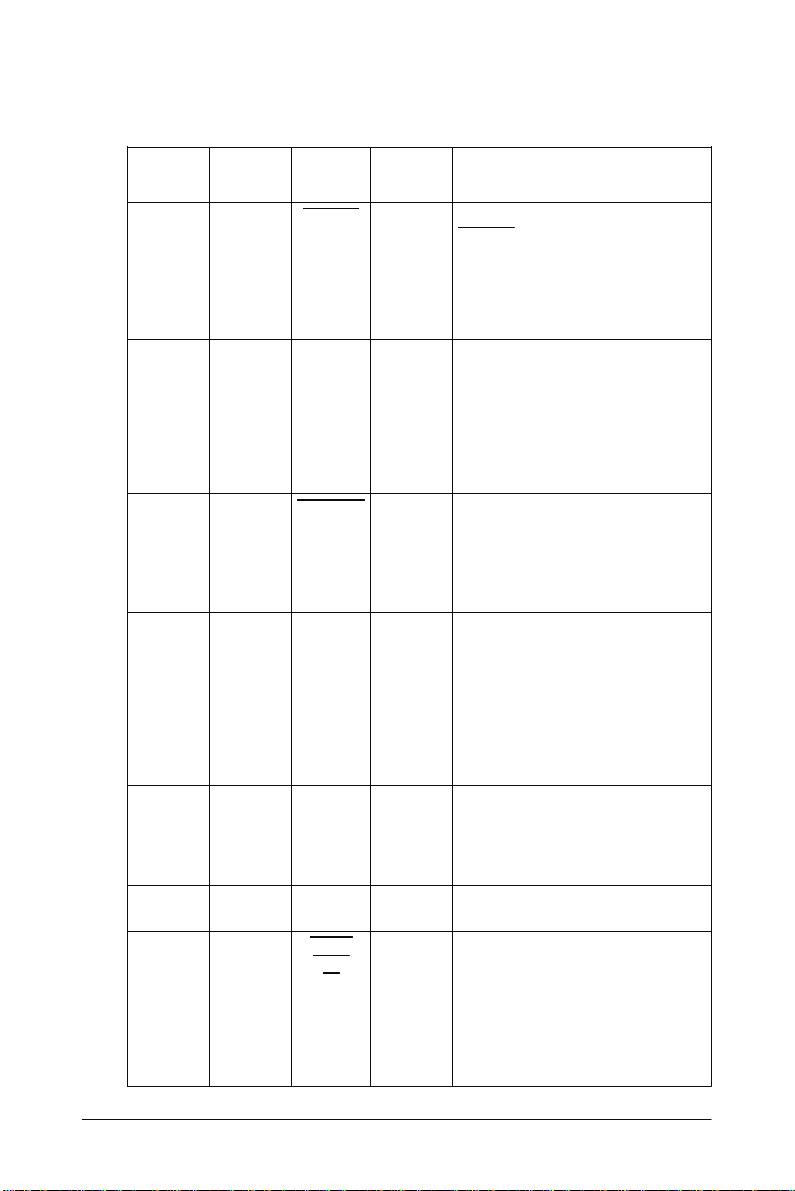
Le tableau ci-dessous regroupe l’affectation des broches du connecteur ainsi qu’une description des signaux de l’interface.
Broche
du
signal
Broche
de
retour
1 19
Signal Direction Description
STROBE Intérieur Impulsion d’échantillonnage
STROBE destinée à la lecture
des données. L’ampleur de
cette impulsion doit être
supérieure à 0,5 microseconde
au niveau de la borne
réceptrice.
2
3
4
5
6
7
8
9
10 28
20
21
22
23
24
25
26
27
DATA 1
DATA 2
DATA 3
DATA 4
DATA 5
DATA 6
DATA 7
DATA 8
Intérieur
Intérieur
Intérieur
Intérieur
Intérieur
Intérieur
Intérieur
Intérieur
Ces signaux représentent
respectivement les
informations du 1
de données parallèles.
Chaque signal est au niveau
HAUT lorsque les données sont
à 1 et au niveau BAS
lorsqu’elles sont à 0.
ACKNLG Extérieur Impulsion d’environ 10
er
au 8
microsecondes. Le niveau BAS
indique que les données ont
été reçues et que l’imprimante
est prête à recevoir d’autres
données.
11 29 BUSY Extérieur Un signal HAUT indique que
l’imprimante ne peut recevoir
de données. Ce signal passe à
HAUT :
1) au cours de l’entrée de
données (pour chaque
caractère)
2) au cours de l’impression
3) en cas d’erreur
12 30 PE Extérieur Un signal HAUT indique qu’il
n’y a plus de papier dans
l’imprimante ou l’apparition
d’un problème au niveau de
celle-ci.
13 — SLCT Extérieur Polarisé à +5V via une
résistance de 1,0 Kohms.
14 —
AUTO
FEED
Intérieur Lorsque ce signal est BAS, le
papier avance automatique-
XT
ment d’une ligne après
l’impression (ce signal peut
être maintenu à l’état BAS en
activant le saut de ligne
automatique via le mode de
paramétrage par défaut).
ème
bit
Annexe A-9
Page 68

Broche
du
signal
15 — NC — Non utilisé.
16 — GND — Masse logique.
17 — CHASSIS
18 — NC — Non utilisé.
19-30 — GND — Masse du signal de retour de
31 16
32 —
33 — GND — Identique aux broches 19-30.
34 — NC — Non utilisé.
35 — — OUT Polarisé à +5V via une
36 — NC — Non utilisé.
Broche
de retour
Signal Direction Description
GND
INIT IN Lorsque ce signal passe au
ERROR OUT Ce niveau passe à BAS :
— Masse du châssis de
l’imprimante isolée de la
masse logique.
la paire torsadée
niveau BAS, le contrôleur de
l’imprimante est réinitialisé et la
mémoire tampon est vidée.
Ce signal est généralement
HAUT. Son impulsion doit durer
au moins 50 microsecondes au
niveau de la borne réceptrice.
1) lorsqu’il n’y a plus de
papier
2) l’imprimante est en état
d’erreur.
résistance de 1,0 Kohms
Note :
❏ La colonne intitulée “Direction” fait référence au sens du flux
du signal, vu du côté de l’imprimante.
❏ Le terme “Retour” désigne le fil de retour d’une paire torsadée
à relier au niveau de la masse des signaux. Pour ce qui est du
câblage de l’interface, utilisez un câble à paire torsadée pour
chacun des signaux et achevez la connexion en retour.
❏ Toutes les conditions de l’interface reposent sur le niveau de lo-
gique TTL. Les temps de montée et de descente de chaque signal doivent être inférieurs à 0,2 microsecondes.
❏ Les transferts de données doivent être effectués en respectant
le signal ACKNLG ou BUSY. Le transfert vers cette imprimante
ne peut s’effectuer qu’après réception du signal ACKNLG ou
lorsque le signal BUSY est à l’état BAS.
A-10 Annexe
Page 69

Synchronisation de l’interface
Le schéma ci-dessous illustre la synchronisation de l’interface parallèle.
Annexe A-11
Page 70

Initialisation
L’initialisation de l’imprimante peut s’effectuer de trois façons :
Initialisation matérielle * L’imprimante est mise sous tension.
Initialisation logicielle * Cette initialisation a lieu lorsque
Initialisation à l’aide
du panneau de contrôle
* L’imprimante reçoit un signal I
l’interface parallèle (la broche 31 passe à
l’état BAS).
Cette opération entraîne :
1) La réinitialisation du mécanisme
d’impression
2) La mise à zéro des tampons de
données en entrée et d’impression
3) L’effacement des caractères
téléchargés
4) La sélection des valeurs de
configuration par défaut.
l’application envoie une commande ESC @
(initialiser l’imprimante).
Cette opération entraîne :
1) La mise à zéro du tampon d’impression
2) La sélection des valeurs de
configuration par défaut (les derniers
paramètres sélectionnés depuis le
panneau de contrôle sont conservés).
* Cette initialisation s’effectue en maintenant
la touche ALT enfoncée et en appuyant sur
la touche LOAD/EJECT (CHARGE/EJECTE).
Cette opération entraîne :
1) La mise à zéro des tampons de
données en entrée et d’impression
2) La sélection des valeurs de
configuration par défaut (les derniers
paramètres sélectionnés depuis le
panneau de contrôle sont conservés).
NIT depuis
A-12 Annexe
Page 71

Paramètres par défaut
Le tableau ci-dessous regroupe les valeurs de configuration par
défaut, c’est-à-dire celles qui sont sélectionnées lorsque l’imprimante est initialisée.
Elément Valeur par défaut
Position haut de page Position courante du papier
Longueur de page Feuilles simples :
Marges gauche et droite Annulées
Interligne 1/6 de pouce
Corps des caractères 10,5 points
Tabulation verticale Annulée
Tabulations horizontales Tous les huit caractères
Police Dernière police sélectionnée sur le
Enrichissements Annulés (sauf l’impression condensée)
Jeu de caractères télé-
chargés
65 lignes pour le format A4
22 pouces pour l’insertion manuelle
panneau de contrôle
Initialisation matérielle : annulée
Initialisation logicielle/panneau de
contrôle : désélectionnée uniquement
De plus, l’initialisation matérielle ou depuis le panneau de contrôle efface les données contenues dans la mémoire tampon.
Annexe A-13
Page 72
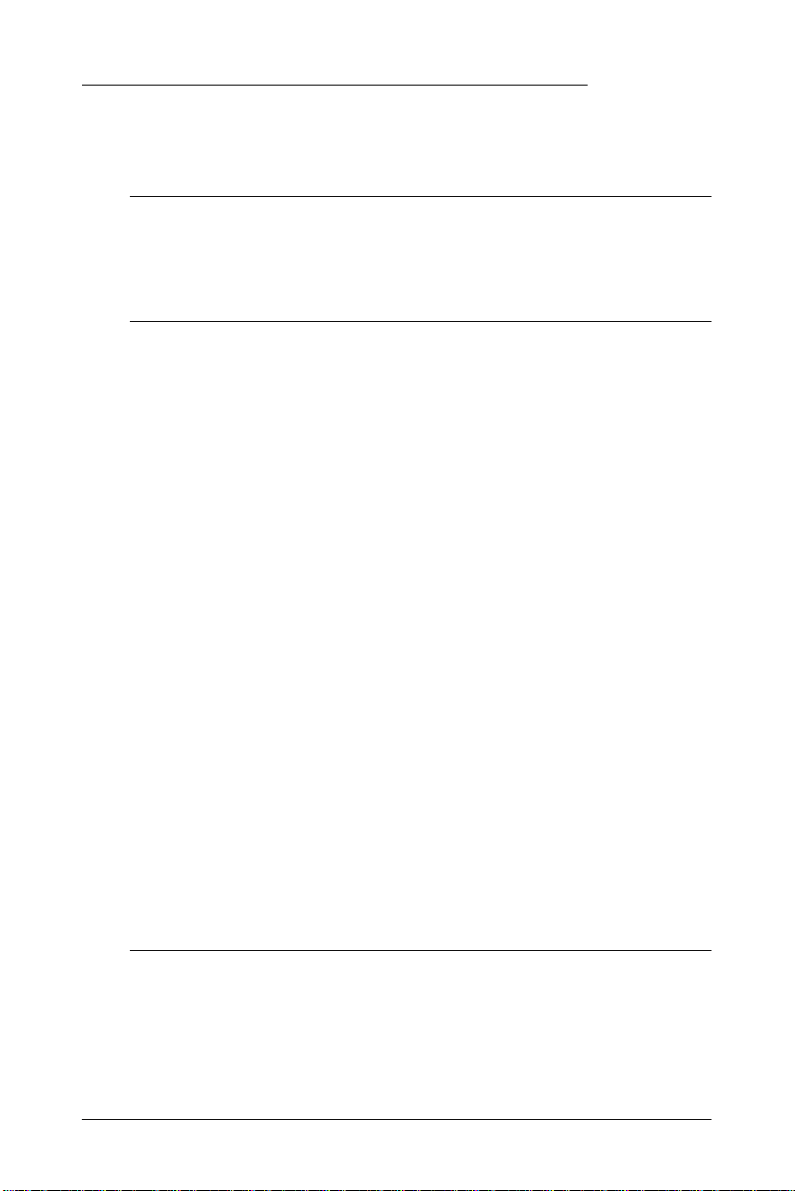
Sommaire des commandes par fonction
Initialisation
CODE Fonction
ESC @ Réinitialise l’imprimante.
Commandes de mise en page
CODE Fonction
ESC C (n) Programme la longueur de page en
nombre de lignes.
ESC C 0 (n) Programme la longueur de page en
pouces.
ESC ( C (2) (0) (nL nH) Programme la longueur de page en
nombre d’incréments.
ESC ( c (4) (0) (nL nH) (mL mH) Programme les marges haute (n) et
basse (m) en nombre d’incréments.
ESC l (n) Programme la marge gauche.
ESC Q (n) Programme la longueur des lignes
de n caractères.
ESC 0 Programme l’avance ligne à 1/8
de pouce.
ESC 2 Programme l’avance ligne à 1/6
de pouce.
ESC 3 (n) Programme l’avance ligne en n/180
de pouce.
ESC + (n) Programme l’avance ligne en n/360
de pouce.
Commandes de tabulation
CODE Fonction
ESC D (d1 ... dn) Programmation des tabulations
horizontales (n <= 32).
HT Exécution d’une tabulation
horizontale.
Annexe A-15
Page 73

ESC B (d1 ... dn) Programmation des tabulations
verticales (n <= 16).
VT Exécution d’une tabulation verticale.
Commandes d’impression
CODE Fonction
CR Retour chariot.
LF Avance ligne.
FF Avance page.
ESC J (n) Exécute une avance papier de n/180
de pouce.
Commandes du pas d’impression
CODE Fonction
ESC M Programme l’impression en mode
ELITE 12 cpi.
ESC P Programme l’impression en mode
PICA 10 cpi.
ESC g Programme l’impression en mode
PICA 15 cpi.
ESC p (n) Programme (n=1 ou “1")/Annule
(n=0 ou ”0") l’impression
proportionnelle.
ESC SP (n) Programme l’espace entre caractères :
en n/120 de pouce en mode
Epreuve ;
en n/180 de pouce en mode NLQ.
SI Programme l’impression en mode
CONDENSE.
DC2 Annule l’impression en mode
CONDENSE.
SO Programme l’impression DOUBLE
LARGEUR sur une ligne.
DC4 Annule l’impression DOUBLE
LARGEUR sur une ligne.
A-16 Annexe
Page 74

ESC W (n) Programme (n=1 ou “1")/Annule
(n=0 ou ”0") l’impression DOUBLE
LARGEUR.
ESC ! (n) Programme le type d’impression.
n = 00H programme
l’impression en 10cpi.
n = 01H programme
l’impression en 12 cpi.
n = 02H programme
l’impression en proportionnel.
n = 04H programme
l’impression en condensé.
n = 08H programme
l’impression en réhaussé.
n = 10H programme
l’impression double frappe.
n = 20H programme
l’impression double largeur.
n = 40H programme
l’impression en italique.
n = 64H programme
l’impression soulignée.
ESC c (nL nH) Programme le pas d’impression en
n/360 de pouce (HMI).
ESC X (m) (nL nH) Programme le pas d’impression et la
hauteur des caractères (mode
multipoints).
m = 0 pas inchangé.
m = 1 mode proportionnel.
m > 5 programme le pas en
1/360 de pouce.
n = 0 hauteur des caractères
inchangée.
n = hauteur des caractères en
demi-point.
Commandes du style d’impression
CODE Fonction
ESC E Programme l’impression en mode
REHAUSSE.
ESC F Annule l’impression en mode
REHAUSSE.
Annexe A-17
Page 75

ESC G Programme l’impression en mode
double-passage.
ESC H Annule l’impression en mode
double-passage.
ESC S 0 Programme l’impression en mode
INDICE.
ESC S 1 Programme l’impression en mode
EXPOSANT.
ESC T Annule l’impression des modes
EXPOSANT et INDICE.
ESC 4 Programme l’impression en mode
italique.
ESC 5 Annule l’impression en mode
italique.
ESC - (n) Programme (n=1 ou “1")/Annule
(n=0 ou ”0") l’impression soulignée.
ESC ( - (3) (0) (1) (n) (m) Programme/Annule l’impression
soulignée/barrée/surlignée.
n = 01H soulignée.
n = 02H barrée.
n = 03H surlignée.
m = 00H annule le type selectionné
par n.
m = 01H simple continu.
m = 02H double continu.
m = 05H simple discontinu.
m = 06H double discontinu.
ESC k (n) Programme les polices d’impression.
n = 00H Roman.
n = 01H Sans Serif.
n = 02H Courrier.
n = 03H Prestige.
n = 04H Script.
n = 0AH Roman T.
n = 0BH Sans Serif H.
ESC x (n) Programme (n=1 ou “1")/Annule
(n=0 ou ”0") l’impression en qualité
COURRIER.
A-18 Annexe
Page 76

ESC w (n) Programme (n=1 ou “1")/Annule
(n=0 ou ”0") l’impression double
hauteur.
ESC q (n) Programme du style des caractères.
n = 00H annule les styles
OMBRE et OUTLINE.
n = 01H programme le style
OUTLINE.
n = 02H programme le style
OMBRE.
n = 03H programme le style
OUTLINE-OMBRE.
Commandes graphiques
CODE Fonction
ESC * (m) (nL nH) data Programmation des modes
graphiques BIT-IMAGE.
m densité densité nbre points
H (dpi) V (dpi) aiguil. adj.
00H 60 60 8 oui
01H 120 60 8 oui
02H 120 60 8 non
03H 240 60 8 non
04H 80 60 8 oui
06H 90 60 8 oui
20H 60 180 24 oui
21H 120 180 24 oui
26H 90 180 24 oui
27H 180 180 24 oui
28H 360 180 24 oui
47H 180 360 48 oui
48H 360 360 48 non
49H 360 360 48 oui
ESC ( G (1) (0) (m) Sélection du mode graphique,
m = 01H ou “1".
ESC ( i (1) (0) (n) Programme (n=1 ou “1")/Annule
(n=0 ou ”0") le mode interlacé.
Annexe A-19
Page 77

ESC . (c) (v) (h) (m) (nL nH) data Programmation du mode graphique
RASTER (BIP MAP)
c = 00H mode graphique non
compressé.
c = 01H mode graphique
compressé.
v = densité verticale en v/3 600
de pouce.
h = densité horizontale en
h/3 600 de pouce.
m = nombre de points verticaux.
n = nombre de points horizontaux.
Définition des caractères
CODE Fonction
ESC & (0) (n) (m) data Séquence de définition de caractères
utilisateurs du code ASCII n au
code ASCII m.
ESC : (0) (n) (0) Recopie du générateur de la ROM
vers la RAM (n = police).
ESC % (n) Sélectionne le générateur de
caractères ROM ou RAM.
n = 00H ou “0" générateur de
caractères ROM.
n = 01H ou ”1" générateur de
caractères RAM.
A-20 Annexe
Page 78

Sélection des tables de caractères
CODE Fonction
ESC ( t (3) (0) (d) (n) (m) Assignation des tables de caractères,
sélectionnable par ESC t (d).
d = 00H à 03H ou “0" à ”3".
n m table.
00H 00H italic.
01H 00H PC 437 (US)
03H 00H PC 850 (Multilingual)
07H 00H PC 860 (Portugal)
08H 00H PC 863 (Canada-Français)
09H 00H PC 865 (Norvège)
18H 00H PC 861 (Islande)
19H 00H BRASCII (Brés.-Portug.)
1AH00H Abicomp (Brés.-Portug.)
ESC t (d) Sélectionne une table de caractères,
assignée par ESC ( t (d) (n) (m).
d = 00H à 03H, par défaut :
d = 00H table italique.
d = 01H table PC 437.
d = 02H table caractères
utilisateurs.
ESC 6 Sélectionne les codes ASCII de 128 à
159 comme caractères imprimables.
ESC 7 Sélectionne les codes ASCII de 128 à
159 comme codes de contrôle.
ESC R (n) Programme les tables ASCII
internationales.
n = 00 USA
n = 01 France
n = 02 Allemagne
n = 03 Royaume-Uni
n = 04 Danemark I
n = 05 Suède
n = 06 Italie
n = 07 Espagne I
n = 08 Japon
n = 09 Norvège
n = 10 Danemark II
n = 11 Espagne II
n = 12 Amérique Latine
Annexe A-21
Page 79

ESC ( ^ (nL nH) (d1 ... dn) Programme les n codes de contrôle
comme caractères imprimables.
Autres commandes
CODE Fonction
ESC ( U (1) (0) (m) Programmation de la valeur de
l’incrément en m/3 600 de pouce
(par défaut 10/3 600).
ESC U (n) Programme (n=1 ou “1")/Annule
(n=0 ou ”0") l’impression
uni-directionnelle.
ESC $ (nL nH) Programme la position absolue de
l’impression en nombre
d’incréments.
(n/60 de pouce par défaut).
ESC \ (nL nH) Programme la position relative de
l’impression en nombre
d’incréments.
n/120 de pouce par défaut en
mode Epreuve.
n/180 de pouce par défaut en
mode NLQ.
ESC ( V (2) (0) (nL nH) Programme le positionnement
vertical absolu depuis la marge
haute en nombre d’incréments.
ESC ( v (2) (0) (nL nH) Programme le déplacement vertical
relatif en nombre d’incréments.
Légende
(chiffre) = code ASCII du chiffre.
(lettre) = code ASCII de la variable lettre.
(d1 ... dn) = n données code ASCII
data = données graphiques ou de définition
de caractères.
(nL nH) ou (mL mH) = variables sur deux octets du type :
n = nl + 256 * nH
A-22 Annexe
Page 80

Glossaire
Les définitions fournies dans ce glossaire s’appliquent uniquement aux imprimantes. Lorsqu’un mot apparaît en caractères italiques, vous pouvez
vous reporter à sa définition.
ASCII
Abréviation de American Standard for Information Interchange. Code américain standard pour les échanges d’informations. Il s’agit d’un système
de codification normalisée permettant d’affecter des codes numériques
aux lettres et aux symboles.
Autotest
Méthode de vérification du fonctionnement de l’imprimante. Lorsque
vous lancez l’autotest, l’imprimante imprime un état indiquant les positions des commutateurs DIP et les caractères stockés dans sa ROM.
Bac papier
Périphérique permettant d’introduire automatiquement des feuilles simples les unes après les autres dans l’imprimante.
Bit
Valeur binaire (0 ou 1) représentant la plus petite unité de données utilisée par une imprimante ou un ordinateur.
Caractères définis par l’utilisateur
Caractères qui sont définis et stockés dans l’imprimante par l’utilisateur. Ces caractères sont également appelés caractères téléchargeables.
Caractères par pouce
Unité de mesure de la taille des caractères en mode texte. Equivaut au
pas d’impression. Par défaut, la taille d’un caractère est de 10 caractères
par pouce ou 10 cpi.
Code de contrôle
Code spécial utilisé pour contrôler certaines fonctions d’impression (telles que l’exécution du retour chariot ou d’un saut de ligne) et non pour
imprimer des caractères.
cpi
Voir Caractères par pouce.
Glossaire 1
Page 81

ESC/P
Abréviation de EPSON Standard Code for Printers (codes normalisés EPSON pour imprimantes). Ensemble de commandes permettant d’exercer
un contrôle logiciel sur l’imprimante à partir de votre ordinateur. Ce
système constitue la norme pour les imprimantes EPSON mais il est
également reconnu par un bon nombre de logiciels pour ordinateurs
personnels.
ESC/P2
Version évoluée du langage ESC P. Ce langage permet d’accéder à des
fonctions d’impression comparables à celles fournies par les imprimantes à laser, telles que les polices vectorielles et des fonctions de compression graphique.
Exposant
Mode d’impression dans lequel chaque caractère est imprimé aux deux
tiers de sa hauteur habituelle et dans la partie supérieure de l’espace
qui lui est alloué.
Haut de page
Position que l’imprimante reconnaît comme première ligne imprimable.
Il s’agit de la marge haute par défaut.
Impression bidirectionnelle
Mode d’impression dans lequel la tête d’impression imprime de gauche
à droite et de droite à gauche. Ce mode permet d’augmenter la vitesse
d’impression puisque la tête se déplace dans les deux directions.
Impression condensée
Mode d’impression dans lequel la largeur des caractères correspond à
environ 60 % de la largeur des caractères standard. Ce mode s’avère
particulièrement pratique lorsque l’on veut faire tenir des tableaux comportant de nombreuses rubriques ou des feuilles de calcul sur une seule
page.
Impression double frappe
Mode d’impression permettant d’obtenir des caractères gras. La tête
d’impression frappe deux fois de suite le même caractère.
Impression double hauteur
Mode d’impression dans lequel la taille de chaque caractère est multipliée par deux.
2 Glossaire
Page 82

Impression double largeur
Mode d’impression dans lequel la largeur des caractères est multipliée
par deux.
Impression en décalé
Mode d’impression permettant d’obtenir des caractères plus foncés. La
tête d’impression passe deux fois sur chaque caractère. Lors du second
impact, la tête d’impression se décale légèrement vers la droite.
Impression unidirectionnelle
Mode d’impression dans lequel la tête d’impression ne se dirige que
dans un seul sens. Ce type d’impression permet une plus grande précision des alignements verticaux par rapport à l’impression bidirectionnelle. L’impression unidirectionnelle est souvent utilisée pour
l’impression des graphiques.
Indice
Mode d’impression dans lequel chaque caractère est imprimé aux deux
tiers de sa hauteur habituelle et dans la partie inférieure de l’espace qui
lui est alloué.
Initialiser
Etablir le statut par défaut de l’imprimante en la mettant sous tension
ou en envoyant un signal INIT.
Interface
Connexion entre l’ordinateur et l’imprimante. Une interface parallèle
transmet les données caractère par caractère ou code par code, alors
qu’une imprimante série envoie les données bit par bit.
Interface parallèle
Voir Interface.
Italique
Style typographique dans lequel les caractères sont inclinés. Cette phrase
est en italique. Il existe également une table de caractères italiques.
Jeu de caractères
Ensemble de lettres, chiffres et symboles.
Matrice de points
Méthode d’impression dans laquelle chaque lettre ou chaque symbole
est formé par un ensemble ou modèle de points.
Glossaire 3
Page 83

Microréglage avant-arrière
Fonction permettant de régler la position de dégagement et de chargement du papier.
Octet
Unité de données composée de 8 bits.
Par défaut
Qualifie une valeur ou une option qui entre en application lorsque l’installation est mise sous tension, remise à zéro ou réinitialisée.
Pas d’impression
Représente le nombre de caractères par pouce (cpi). Le pas d’impression standard est de 10 cpi.
Pas proportionnel
Pas d’impression dans lequel les caractères ont chacun une largeur différente. Ainsi, la lettre W prend plus de place que la lettre i. Le résultat
obtenu se rapproche davantage de la photocomposition que de la saisie
sur machine à écrire.
Police de caractères
Style typographique d’un caractère et nom de famille du groupe de caractères de ce style. Exemple : Courrier, Roman, Serif, etc.
Position de chargement
Position à laquelle est amené automatiquement le papier. Vous pouvez
définir cette position à l’aide de la fonction de microréglage avantarrière.
Programme d’application
Programme permettant d’exécuter une tâche particulière, telle que le
traitement de texte ou la planification financière.
RAM
Random Access Memory. Partie de la mémoire de l’imprimante qui est utilisée comme tampon, et également comme instance de stockage des caractères définis par l’utilisateur. Les données de la RAM sont perdues
dès que l’imprimante est mise hors tension.
Réinitialisation
Rétablir la configuration par défaut à l’aide d’une commande ou d’un signal INIT, ou en mettant l’imprimante hors tension puis sous tension.
4 Glossaire
Page 84

Saut de ligne
Code de contrôle (LF) ou touche du panneau de contrôle qui permet de
faire avancer le papier d’une ligne.
Saut de ligne automatique
Fonction activée à l’aide d’un commutateur DIP et qui a pour effet de
faire suivre automatiquement chaque code de retour chariot (CR) d’un
code de saut de ligne (LF).
Saut de page
Code de contrôle (FF) et touche du panneau de contrôle (FORM FEED)
permettant de faire avancer le papier jusqu’à la position de chargement
suivante.
Table de caractères
Partie du jeu de caractères ASCII standard utilisée pour créer des symboles graphiques ou des caractères italiques.
Vidage des données
Fonction de mise au point qui permet, lorsqu’elle est activée, d’obtenir
une sortie papier des codes envoyés à l’imprimante sous forme hexadécimale et sous forme ASCII. Appelée également vidage hexadécimal.
Glossaire 5
Page 85

Index
Les descriptions des commandes ne figurent pas dans cet index. Pour obtenir des informations sur une commande spécifique, reportez-vous à l’Annexe.
A
Alimentation électrique
cordon, 1-7
interrupteur, 1-7
mise sous et hors tension, 1-7
Autotest, 1-14
B
Bourrage
nettoyage, 3-11/3-13
papier, 3-11
prévention, 3-13
Branchement de l’imprimante, 1-7
C
Câble
d’interface parallèle, 1-15
maintenance, imprimante, 3-2/3-4
Capot
bac papier, 1-13
imprimante, 1-9
Caractères
polices, 1-14, 2-12/2-13, A-3
tables, A-3, A-20/A-23
Caractéristiques, A-2/A-8
Cartouche d’encre, 1-8, 3-2
attache, 1-10
caractéristiques, A-6
durée de vie, A-6
installation, 1-8
remplacement, 3-2
Chargement du papier
bac papier, 1-17
enveloppes, 2-4/2-5
manuel, 2-2/2-3
Codes de contrôle, A-15/A-19
Configuration, voir Logiciel
Connexion de l’imprimante, 1-15
Consignes de sécurité, ii, 1-2
Courier EPSON, 2-12, A-3
Courier, police, 2-12, A3
D
Déballage de l’imprimante, 1-4
Défaut
mode de paramétrage, 2-14/2-19
paramètres, A-13
E
Enveloppes
caractéristiques, A-4/A-5
chargement, 2-4/2-5
Environnement
caractéristiques, A-7
imprimante, 1-6/1-7
ESC/P, 1-16
ESC/P2, 1-16, 2-13
F
Fente d’insertion manuelle, 2-2/2-5
Feuilles simples, voir chargement du
papier
Formats, papier, 2-2
H
Humidité, environnement de l’imprimante, A-7, A-8
Index 1
Page 86

I
Impression bidirectionnelle voir
Sens de l’impression automatique
Impression unidirectionnelle, 2-15
Initialisation, A-12
Insertion manuelle, 2-2/2-5
Interface
caractéristiques, A-8/A-11
connexion, 1-15
Interface parallèle, 1-15, A-8/A-11
Interruption de l’impression, 1-8,
2-6, 3-2
Italiques, A-23
J
Jeux de caractères
échantillons, A-24
internationaux, A-24
sélection, A-21, A-28
Jeux de caractères internationaux
échantillons, A-24
sélection, A-21, A-28
L
Levier
épaisseur de papier, 2-4
Logiciel
contrôle de l’imprimante, 1-16
installation, 1-16
Longueur de page
feuilles simples, A-4
insertion manuelle, A-4
M
Mémoire tampon, A-2
Mode condensé, 2-13
Mode Economique, 2-7
Mode interface réseau, 2-15
Mode texte/graphique mixte, 2-16
N
Nettoyage de l’imprimante, 3-4
O
Ordinateur
connexion à, 1-15
P
Panneau d’accès, 3-12
Panneau de contrôle, 2-6
Papier
bac papier, 1-12
choix, 1-3
enveloppes, 2-2, 2-4/2-5
feuilles simples, 2-2, A-3/A-4
format, 2-2
Paramètres
description, 2-15
modification, 2-16
par défaut, 2-14
Poids de l’imprimante, A-6
Polices
Courier EPSON, 2-12, A-3
Prestige EPSON, 2-12, A-3
Roman EPSON, 2-12, A-3
Roman T EPSON, 2-12, A-3
Sans Serif EPSON, 2-12, A-3
Sans Serif H EPSON, 2-12, A-3
Script EPSON, 2-12, A-3
échantillons, 2-12
sélection
depuis le panneau de
contrôle, 2-12
voyants, 2-6, 2-11
Polices de caractères vectorielles,
2-13
Port de l’imprimante, voir interface
parallèle
Position d’impression,
réglage, 2-10/2-11
Précautions, jet d’encre, 1-2/1-3
Prestige EPSON, 2-12, A-3
Prestige, police de caractères, 2-12, A-3
Problèmes et solutions, 3-5/3-13
Q
Qualité, impression, A-4
2 Index
Page 87

R
Réglage de la position d’impression,
2-10/2-11
Réglage de la position de chargement, 2-9/2-10
Réinitialisation des paramètres par
défaut, 2-8
Remplacement de la cartouche d’encre, 3-2
Roman EPSON, 2-12, A-3
Roman T EPSON, 2-12, A-3
Roman T, police de caractères, 2-12,
A-3
Roman, police de caractères, 2-12,
A-3
S
Sans Serif EPSON, 2-12, A-3
Sans Serif H EPSON, 2-12, A-3
Sans Serif H, police de caractères,
2-12, A-3
Sans Serif, police de caractères, 2-12,
A-3
Saut de page, voir touche LOAD/EJECT
Script EPSON, 2-12, A-3
Script, police de caractères, 2-12, A-3
Sens d’impression, A-2
Sens de l’impression automatique,
2-15
T
Température
environnement de l’imprimante,
A-6
Tension, 1-7, A-7
alimentation électrique, A-7
Test de l’imprimante, 1-12/1-14
Touche ALT, 2-8
Touche
Touche ECONOMY/CONDENSED,
2-9, 2-13
Touche EJECT, 2-7
Touche FONT, 2-12
Touche LOAD/EJECT, 2-7
Touche PAUSE, 2-7
Touches, 2-7/2-8
Transport de l’imprimante, 3-5
CONDENSED
ALT, 2-8
CONDENSED, 2-8, 2-13
ECONOMY, 2,8, 2-13
LOAD/EJECT, 2-7
PAUSE, 2-7
, 2-8, 2-13
V
Vidage des données, voir vidage
hexadécimal
Vidage hexadécimal, 3-7
Voyant CONDENSED, 2-7, 2-13
Voyant DATA, 2-7, 2-15
Voyant ECONOMY, 2-7
Voyant INK OUT, 2-7
Voyant PAPER OUT, 2-7
Voyant PAUSE, 2-6
Voyants, état, 2-6/2-7
Z
Zone imprimable, A-5
Index 3
